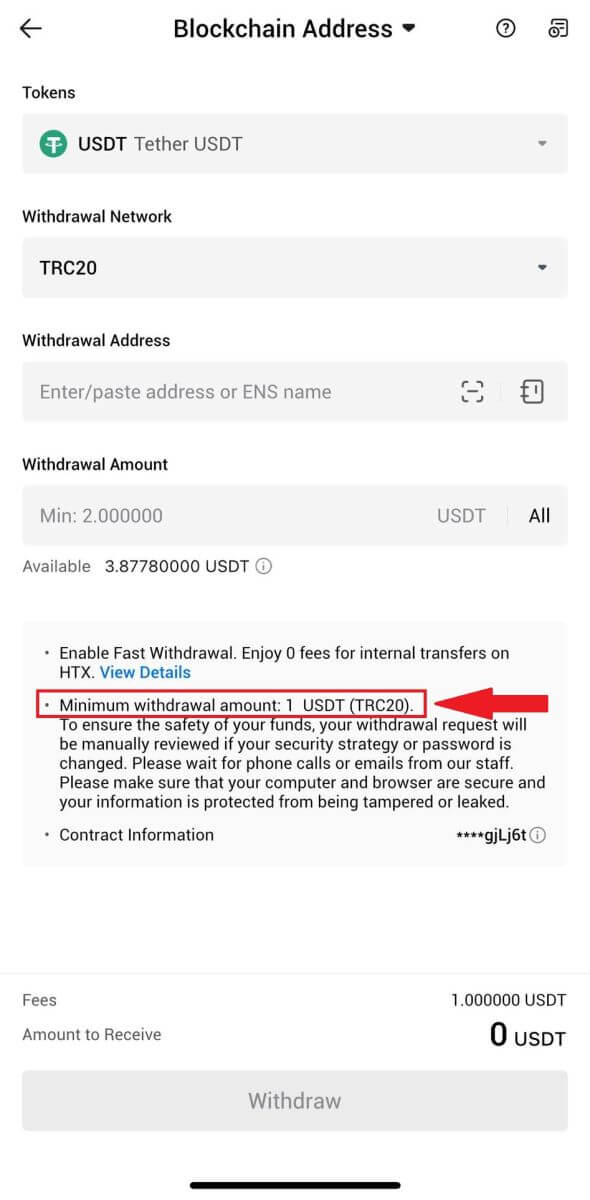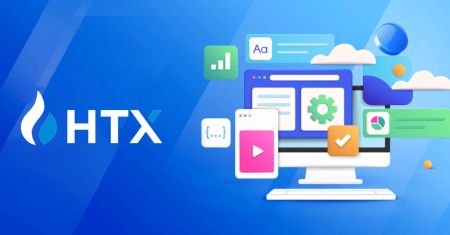Preguntas frecuentes (FAQ) sobre HTX
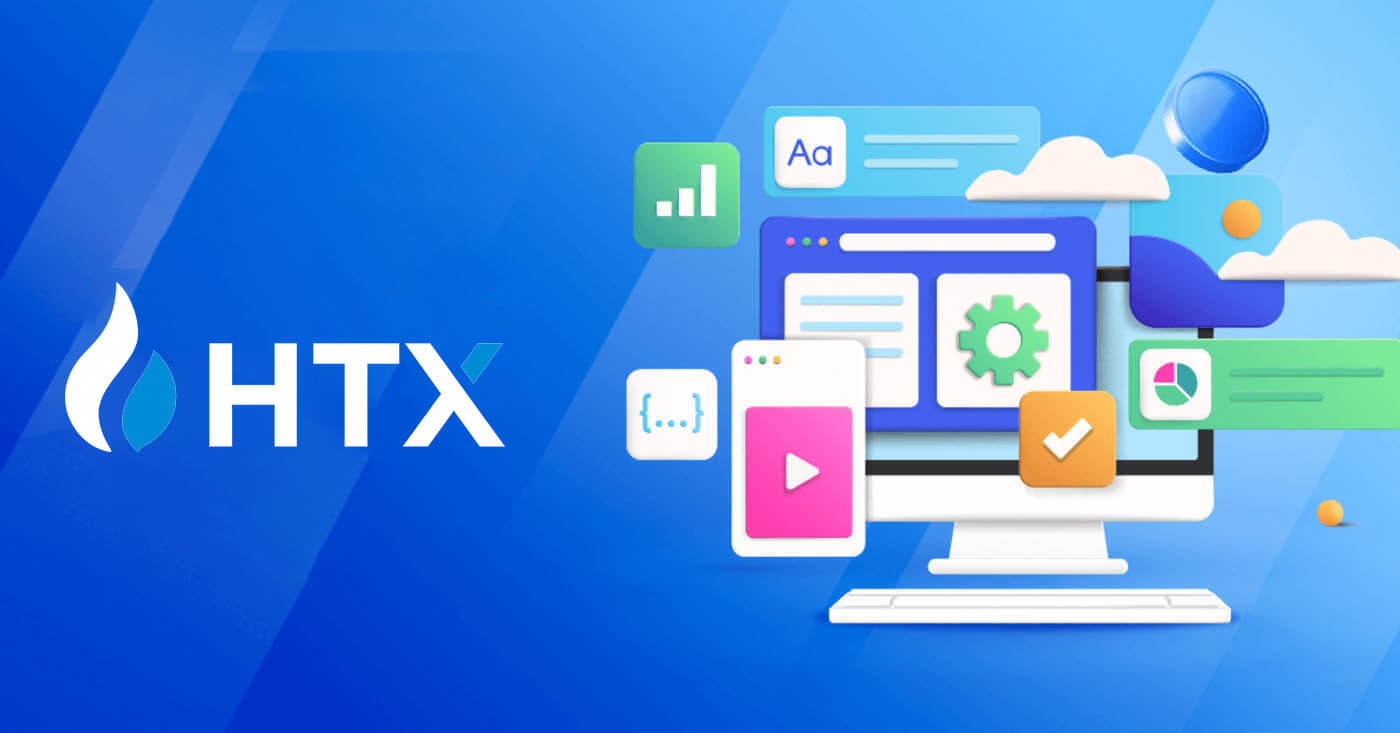
Cuenta
¿Por qué no puedo recibir correos electrónicos de HTX?
Si no recibe correos electrónicos enviados desde HTX, siga las instrucciones a continuación para verificar la configuración de su correo electrónico:¿Ha iniciado sesión en la dirección de correo electrónico registrada en su cuenta HTX? A veces, es posible que no haya iniciado sesión en su correo electrónico en su dispositivo y, por lo tanto, no pueda ver los correos electrónicos HTX. Por favor inicie sesión y actualice.
¿Has revisado la carpeta de spam de tu correo electrónico? Si descubre que su proveedor de servicios de correo electrónico está enviando correos electrónicos HTX a su carpeta de correo no deseado, puede marcarlos como "seguros" incluyendo las direcciones de correo electrónico HTX en la lista blanca. Puede consultar Cómo incluir correos electrónicos HTX en la lista blanca para configurarlo.
¿Es normal la funcionalidad de su cliente de correo electrónico o proveedor de servicios? Para asegurarse de que su firewall o programa antivirus no esté causando un conflicto de seguridad, puede verificar la configuración del servidor de correo electrónico.
¿Tu bandeja de entrada está llena de correos electrónicos? No podrás enviar ni recibir correos electrónicos si has alcanzado el límite. Para dejar espacio para nuevos correos electrónicos, puede eliminar algunos de los más antiguos.
Regístrese utilizando direcciones de correo electrónico comunes como Gmail, Outlook, etc., si es posible.
¿Por qué no puedo recibir códigos de verificación por SMS?
HTX siempre está trabajando para mejorar la experiencia del usuario ampliando nuestra cobertura de autenticación por SMS. Sin embargo, actualmente no se admiten ciertas naciones y regiones.Consulte nuestra lista global de cobertura de SMS para ver si su ubicación está cubierta si no puede habilitar la autenticación por SMS. Utilice la autenticación de Google como su autenticación principal de dos factores si su ubicación no está incluida en la lista.
Se deben tomar las siguientes acciones si aún no puede recibir códigos SMS incluso después de haber activado la autenticación por SMS o si actualmente vive en una nación o región cubierta por nuestra lista de cobertura global de SMS:
- Asegúrese de que haya una señal de red potente en su dispositivo móvil.
- Desactive cualquier bloqueo de llamadas, firewall, antivirus y/o programa de llamadas en su teléfono que pueda estar impidiendo que nuestro número de código SMS funcione.
- Vuelve a encender tu teléfono.
- En su lugar, prueba la verificación de voz.
¿Cómo cambiar mi cuenta de correo electrónico en HTX?
1. Vaya al sitio web de HTX y haga clic en el icono de perfil. 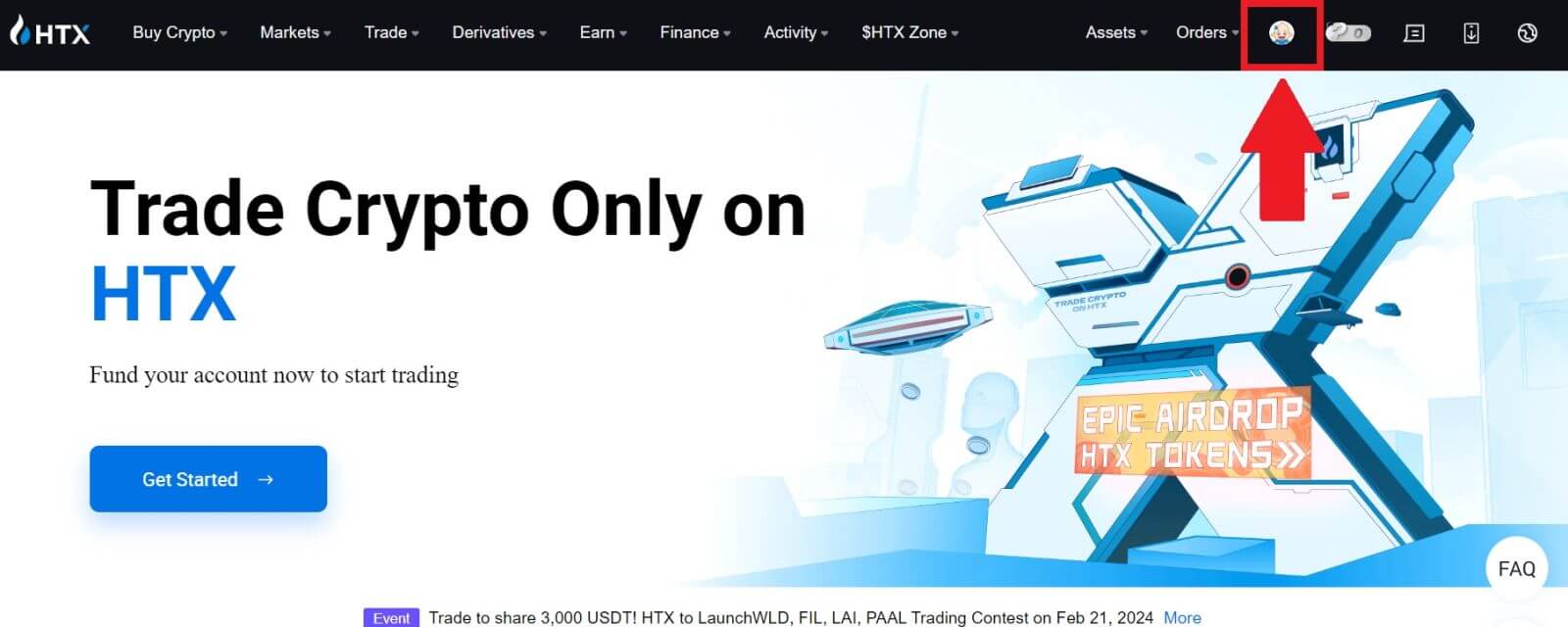
2. En la sección de correo electrónico, haga clic en [Cambiar dirección de correo electrónico].
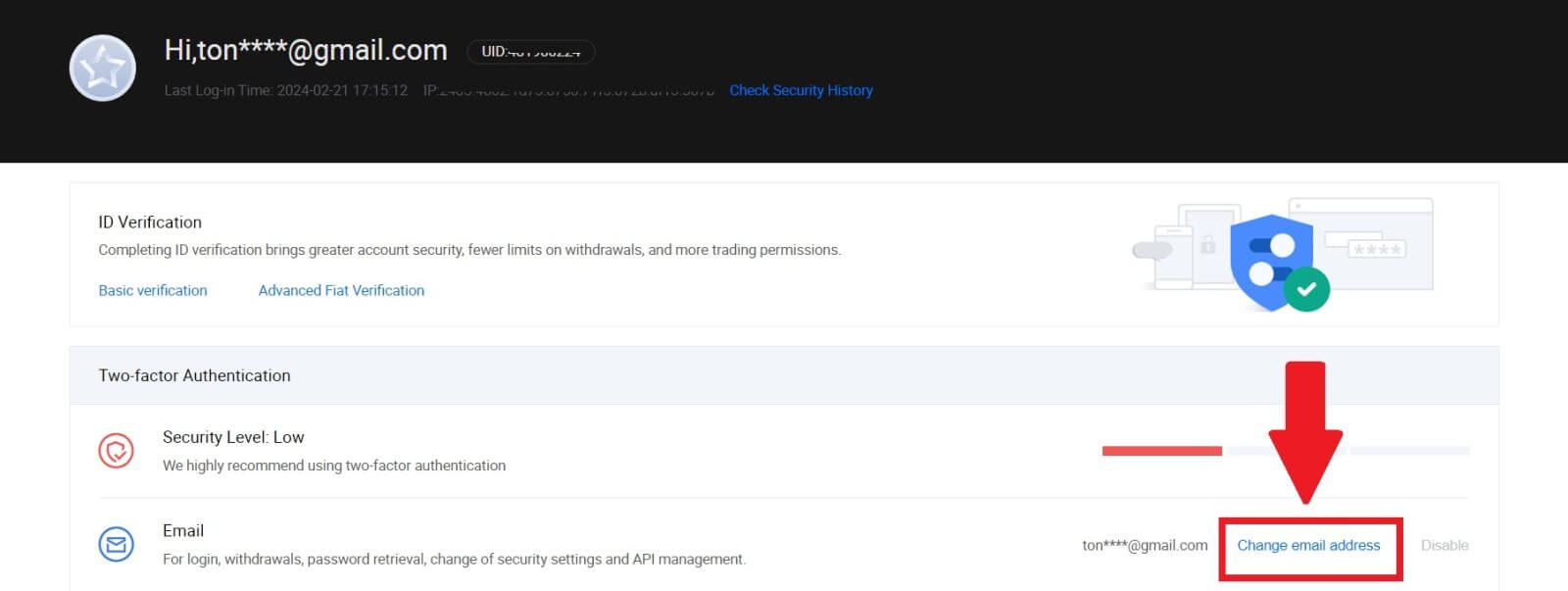
3. Ingrese su código de verificación de correo electrónico haciendo clic en [Obtener verificación]. Luego haga clic en [Confirmar] para continuar.
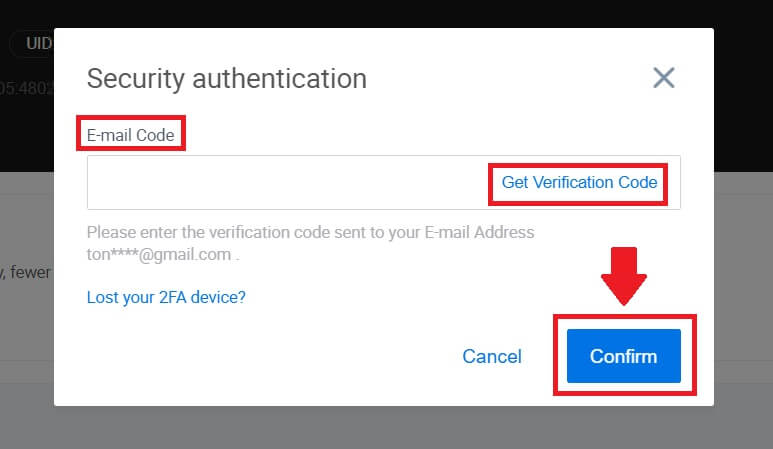
4. Ingrese su nuevo correo electrónico y su nuevo código de verificación de correo electrónico y haga clic en [Confirmar]. Después de eso, habrá cambiado exitosamente su correo electrónico.
Nota:
- Después de cambiar su dirección de correo electrónico, deberá iniciar sesión nuevamente.
- Para la seguridad de su cuenta, los retiros se suspenderán temporalmente durante 24 horas después de cambiar su dirección de correo electrónico.
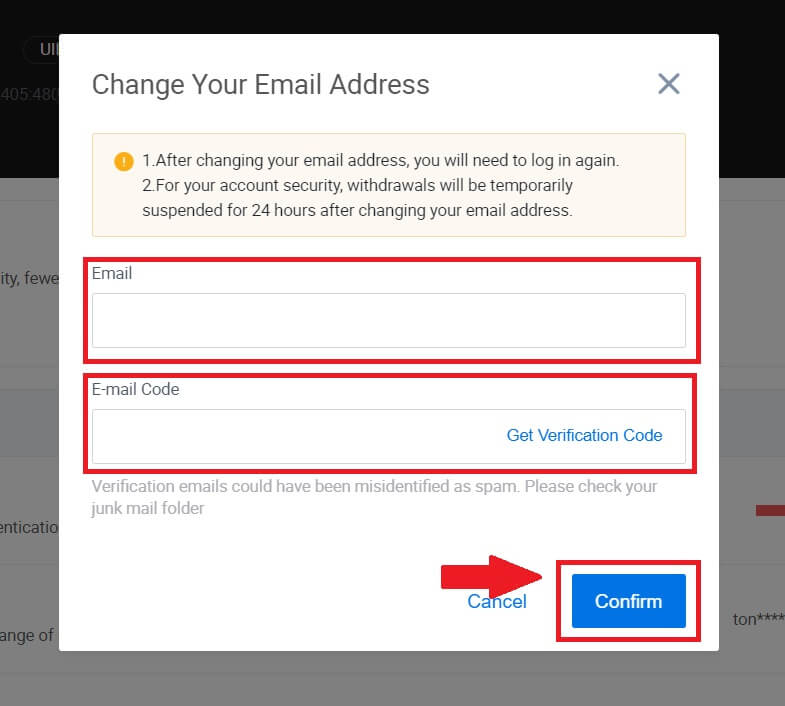
¿Qué es la autenticación de dos factores?
La autenticación de dos factores (2FA) es una capa de seguridad adicional a la verificación del correo electrónico y la contraseña de su cuenta. Con 2FA habilitado, deberá proporcionar el código 2FA al realizar determinadas acciones en la plataforma HTX.
¿Cómo funciona TOTP?
HTX utiliza una contraseña de un solo uso basada en el tiempo (TOTP) para la autenticación de dos factores, que implica generar un código temporal único de 6 dígitos* que solo es válido durante 30 segundos. Deberá ingresar este código para realizar acciones que afecten sus activos o información personal en la plataforma.
*Tenga en cuenta que el código debe consistir únicamente en números.
¿Cómo vincular Google Authenticator (2FA)?
1. Vaya al sitio web de HTX y haga clic en el icono de perfil. 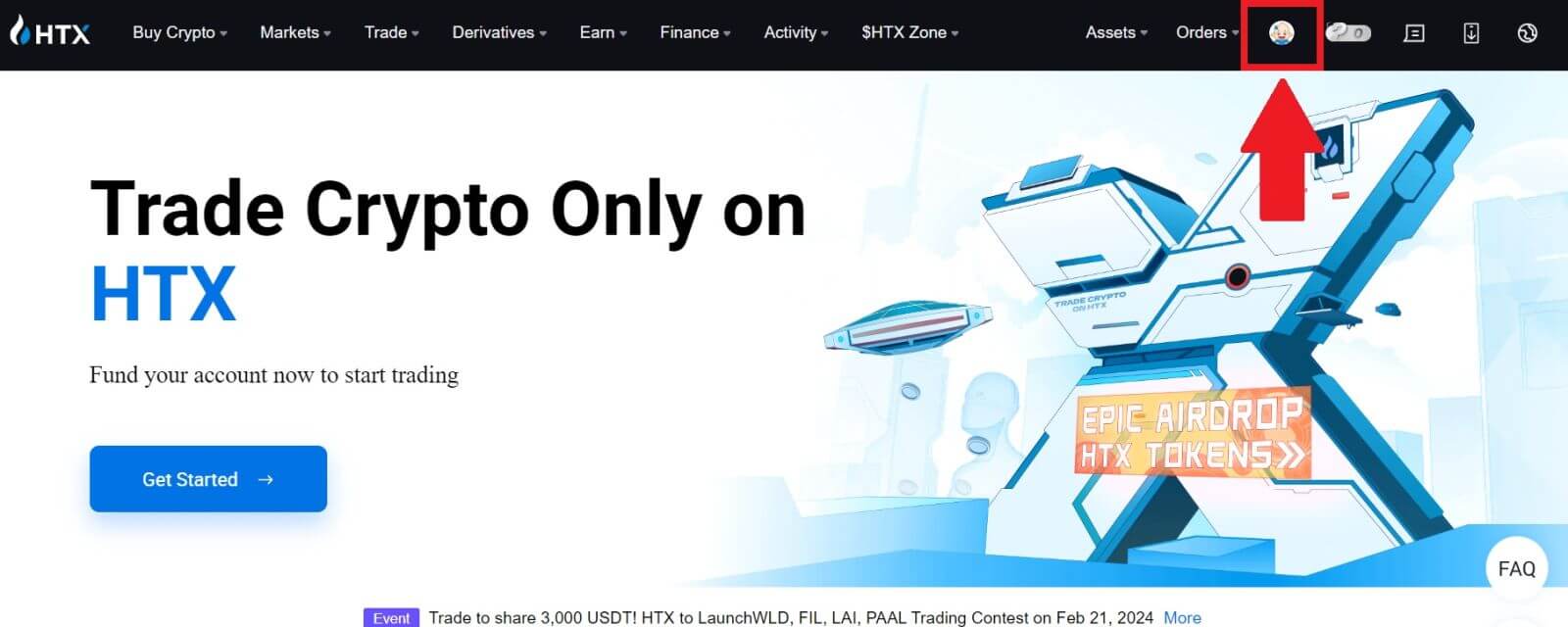
2. Desplácese hacia abajo hasta la sección Google Authenticator y haga clic en [Enlace].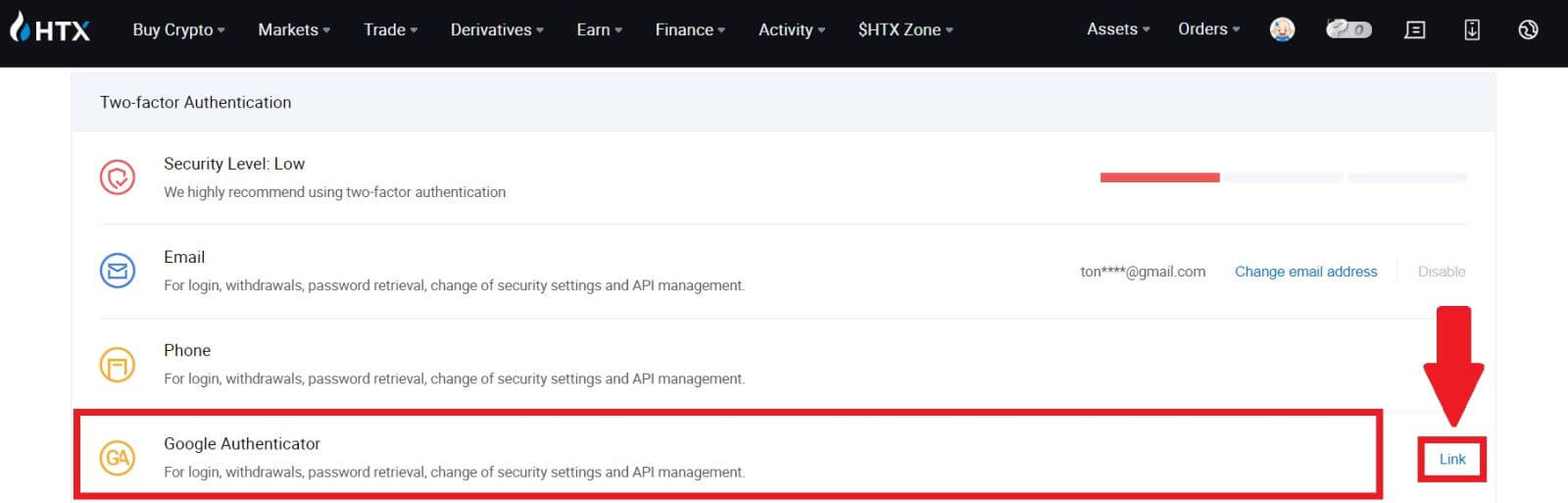
3. Debes descargar la aplicación Google Authenticator en tu teléfono.
Aparecerá una ventana emergente que contiene su clave de copia de seguridad de Google Authenticator. Escanea el código QR con tu aplicación Google Authenticator.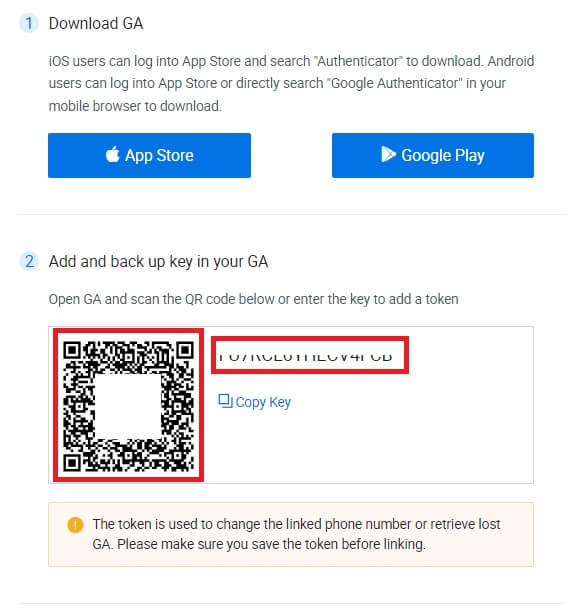
¿Cómo agregar su cuenta HTX a la aplicación Google Authenticator?
Abra su aplicación de autenticación de Google. En la primera página, seleccione [Agregar un código] y toque [Escanear un código QR] o [Ingresar una clave de configuración].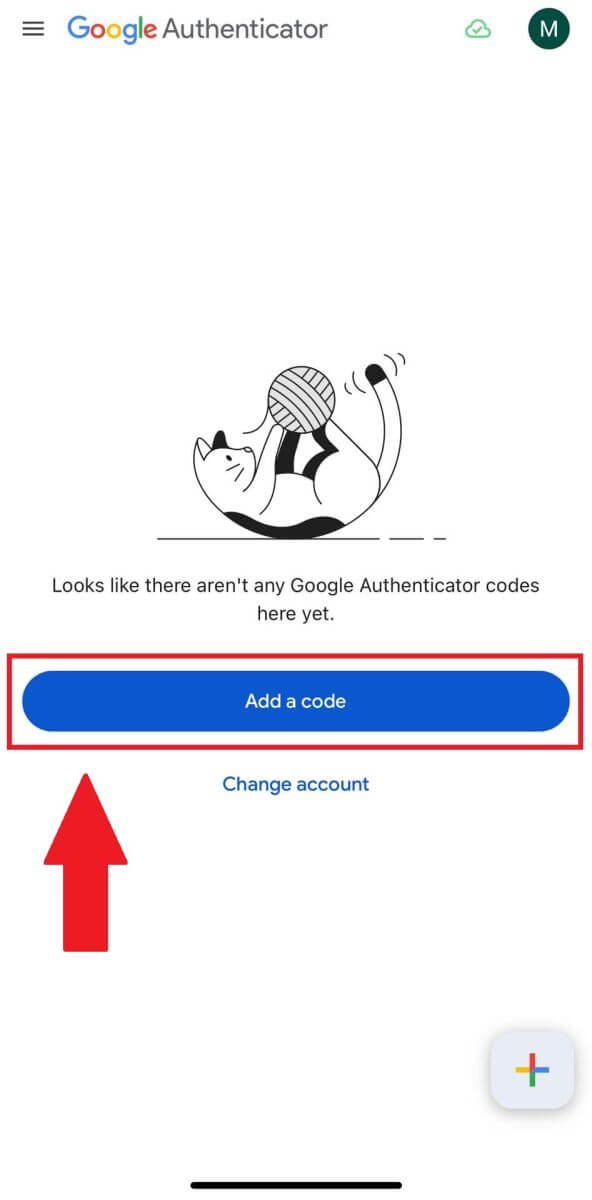
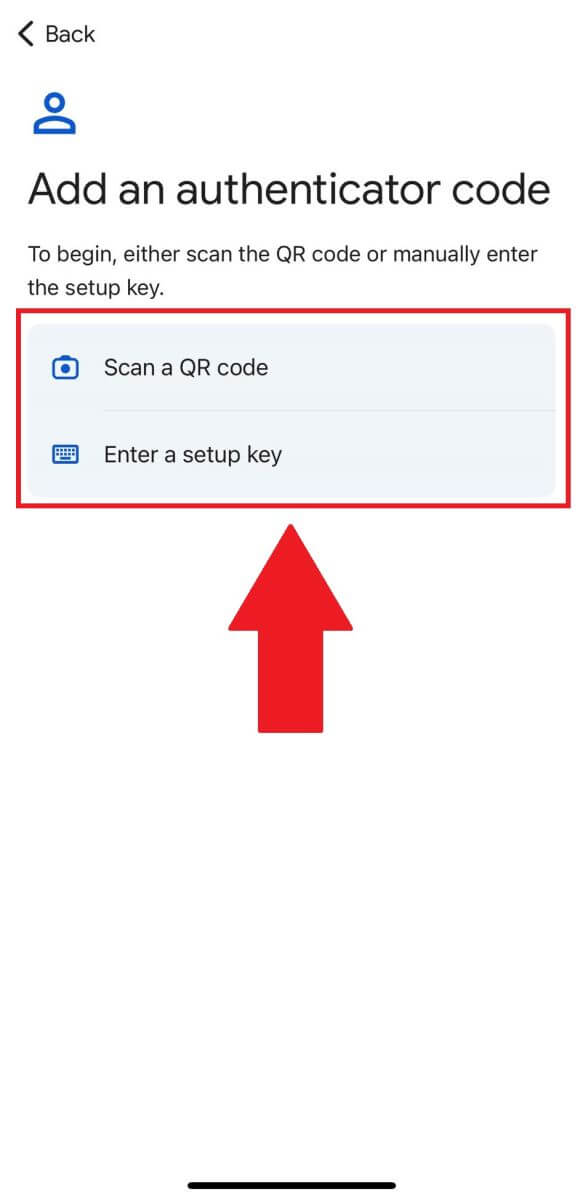 4. Después de agregar exitosamente su GA, ingrese su código de 6 dígitos de Google Authenticator y haga clic en [Enviar].
4. Después de agregar exitosamente su GA, ingrese su código de 6 dígitos de Google Authenticator y haga clic en [Enviar].
5. Ingrese su código de correo electrónico de verificación haciendo clic en [Obtener código de verificación] .
Después de eso, haga clic en [Confirmar] y habrá habilitado con éxito su 2FA en su cuenta.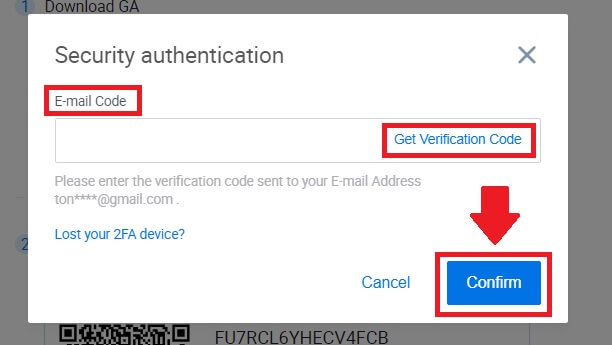
Verificación
¿Cómo completar la verificación de identidad en HTX? Una guía paso a paso (Web)
Verificación de permisos básicos L1 en HTX
1. Vaya al sitio web de HTX y haga clic en el icono de perfil. 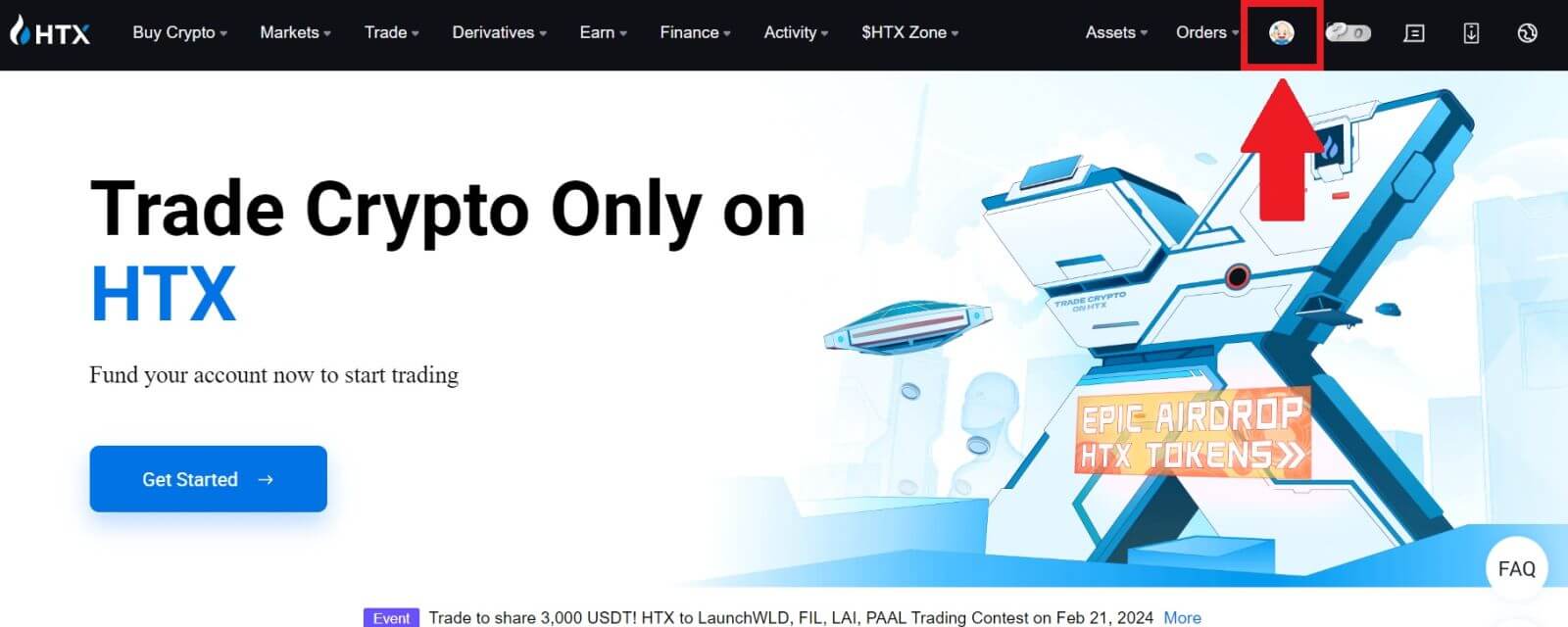
2. Haga clic en [Verificación básica] para continuar. 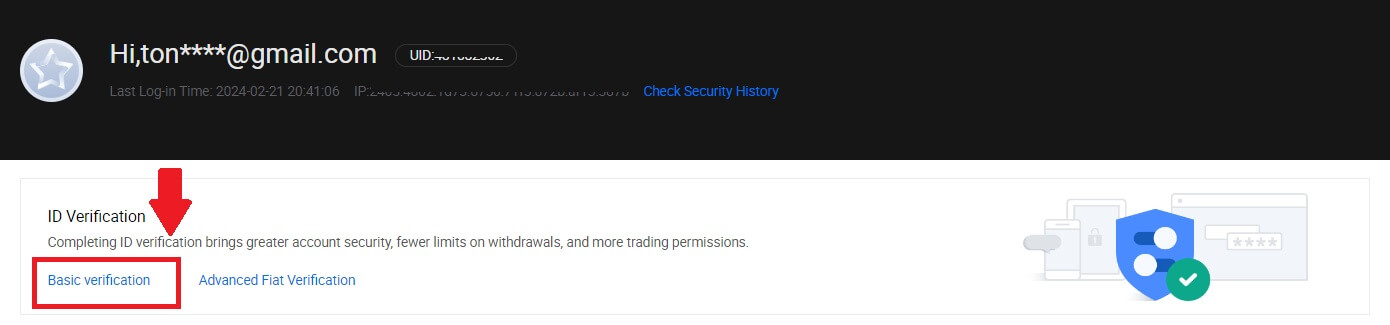
3. En la sección Verificación personal, haga clic en [Verificar ahora].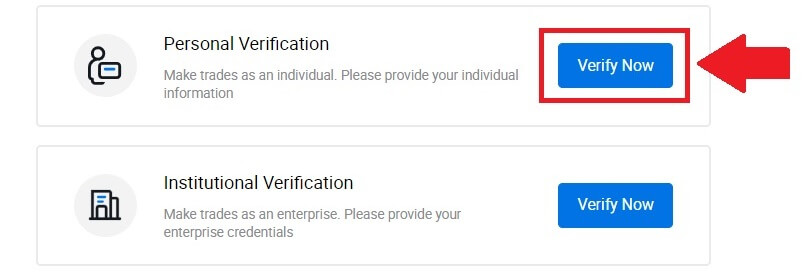
4. En la sección Permiso básico L1, haga clic en [Verificar ahora] para continuar .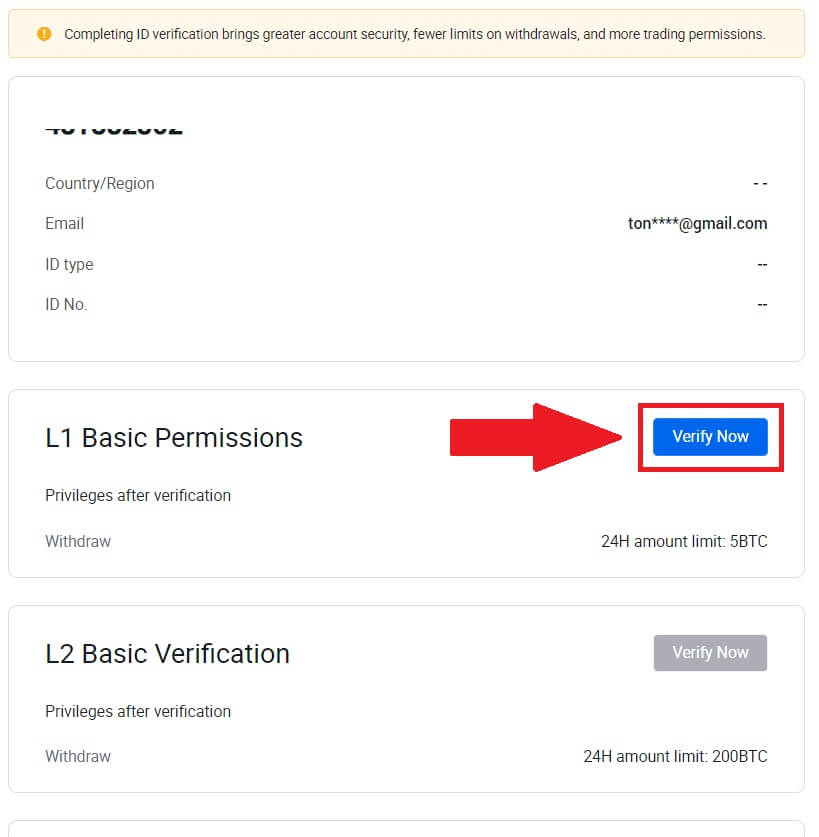
5. Complete toda la información a continuación y haga clic en [Enviar].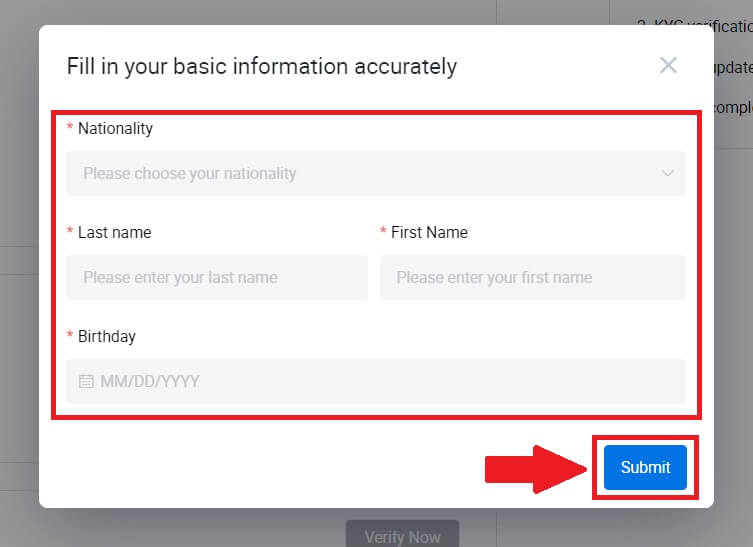
6. Después de enviar la información que completó, completó la verificación de permisos L1. 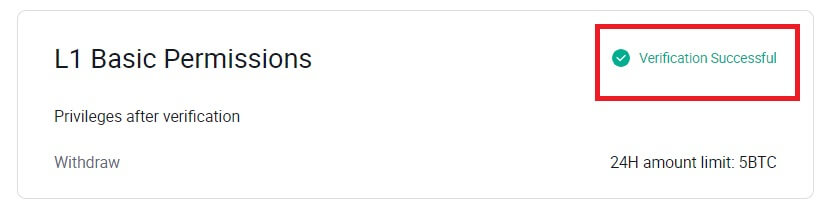
Verificación de permisos básicos L2 en HTX
1. Vaya al sitio web de HTX y haga clic en el icono de perfil. 
2. Haga clic en [Verificación básica] para continuar. 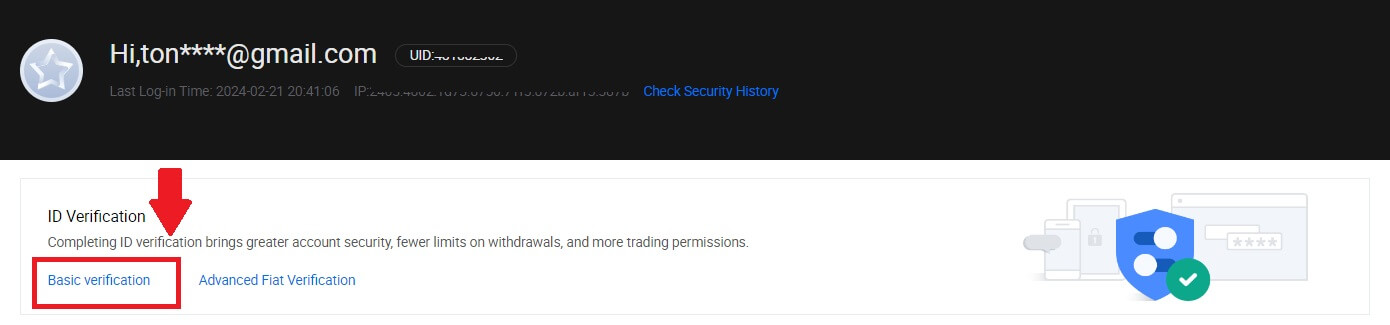
3. En la sección Verificación personal, haga clic en [Verificar ahora].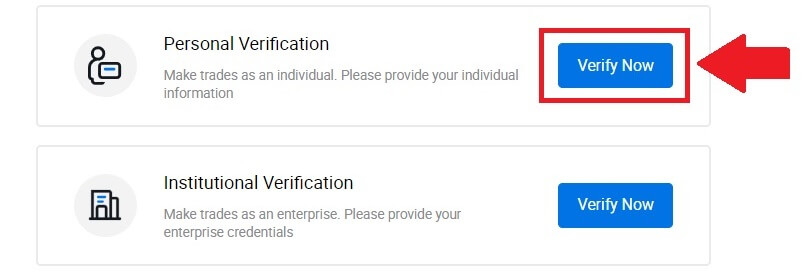
4. En la sección Permiso básico L2, haga clic en [Verificar ahora] para continuar .
Nota: Debe completar la verificación L1 para continuar con la verificación L2.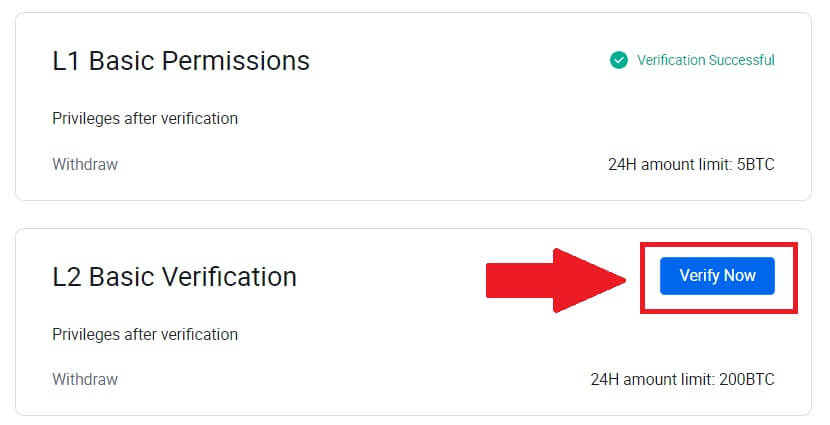
5. Seleccione su tipo de documento y el país emisor de su documento.
Comience tomando una fotografía de su documento. Después de eso, cargue imágenes claras del anverso y el reverso de su identificación en las casillas designadas. Una vez que ambas imágenes sean claramente visibles en los cuadros asignados, haga clic en [Enviar] para continuar.
6. Después de eso, espere a que el equipo de HTX lo revise y haya completado la verificación de permisos L2.
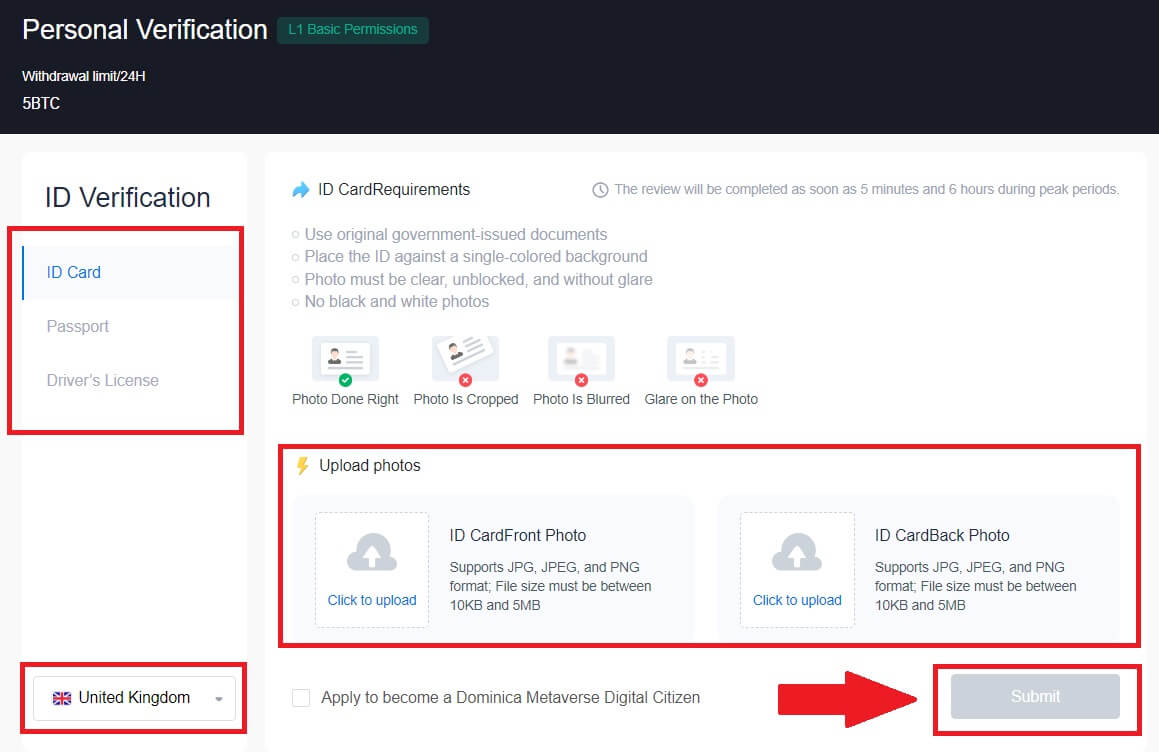
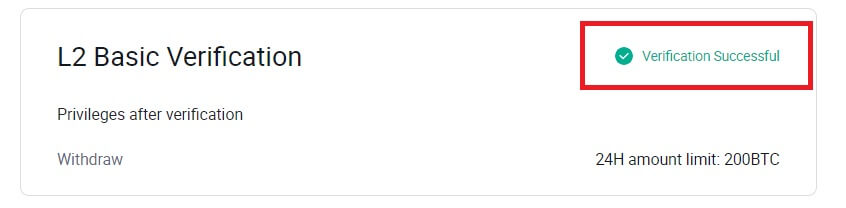
Verificación avanzada de permisos L3 en HTX
1. Vaya al sitio web de HTX y haga clic en el icono de perfil.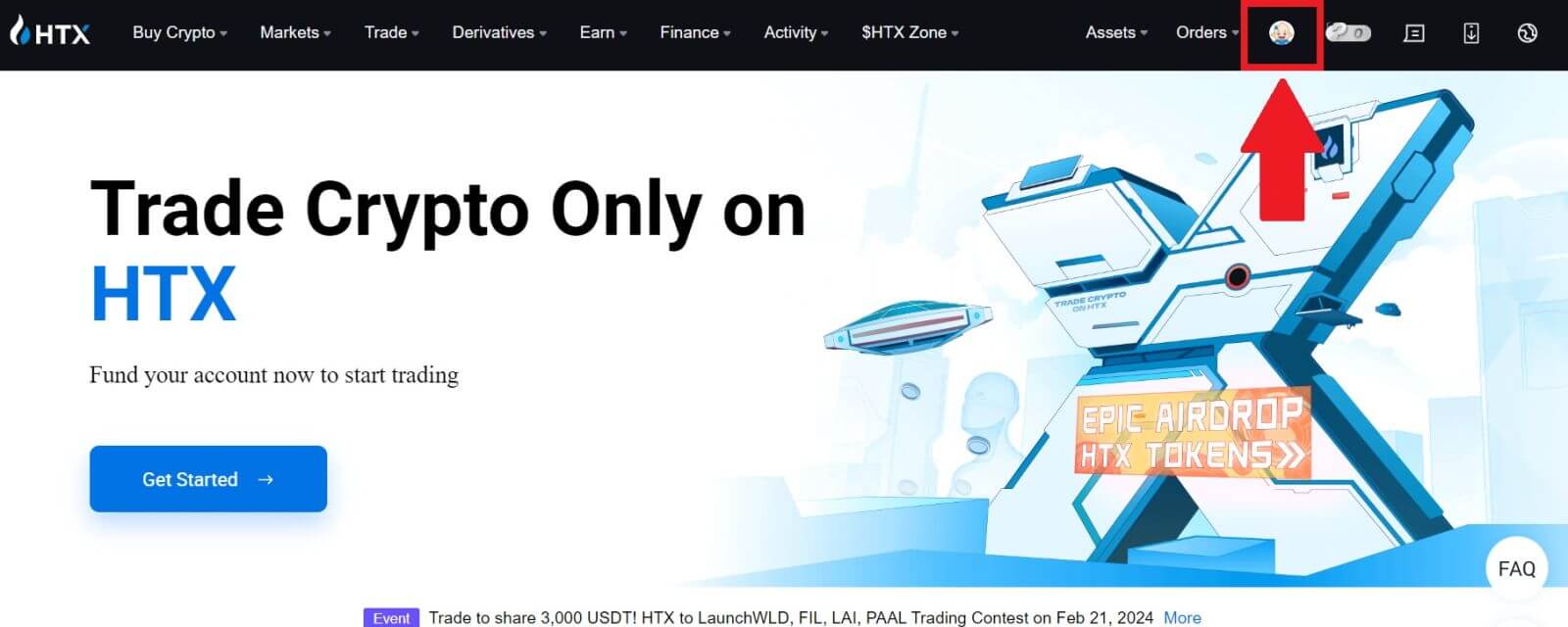
2. Haga clic en [Verificación básica] para continuar.
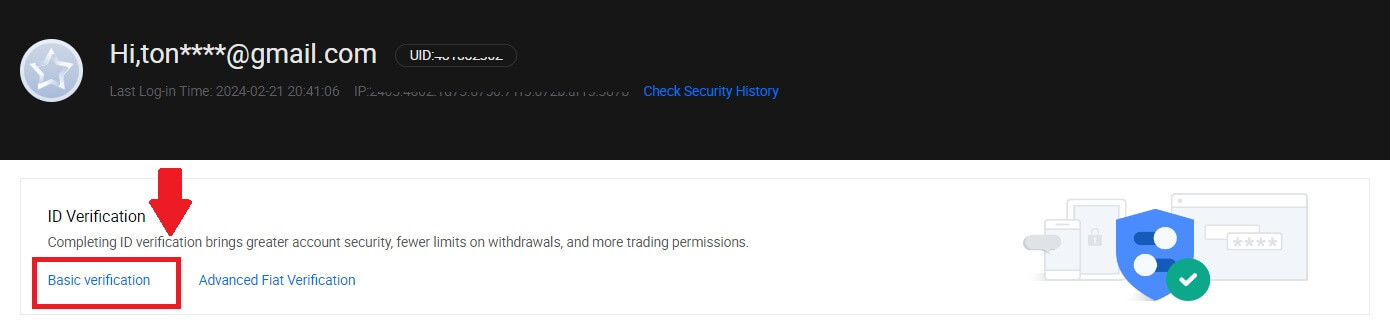
3. En la sección Verificación personal, haga clic en [Verificar ahora].
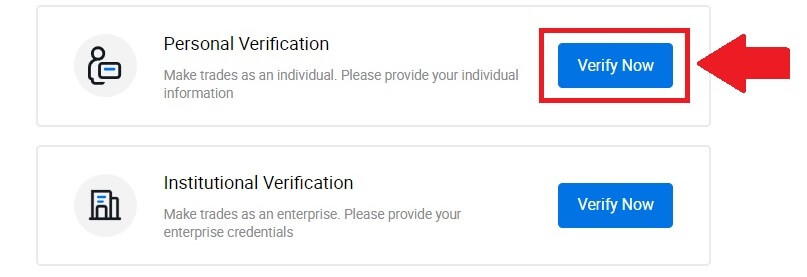
4. En la sección Permiso avanzado L3, haga clic en [Verificar ahora] para continuar .
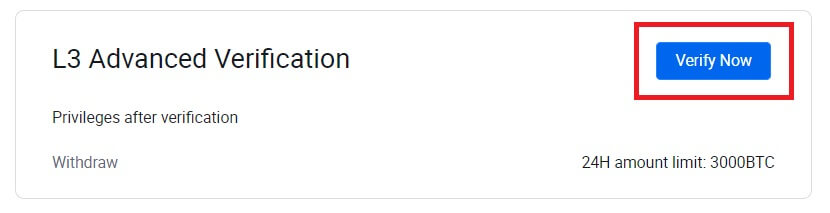 5. Para esta verificación L3, debes descargar y abrir la aplicación HTX en tu teléfono para continuar.
5. Para esta verificación L3, debes descargar y abrir la aplicación HTX en tu teléfono para continuar. 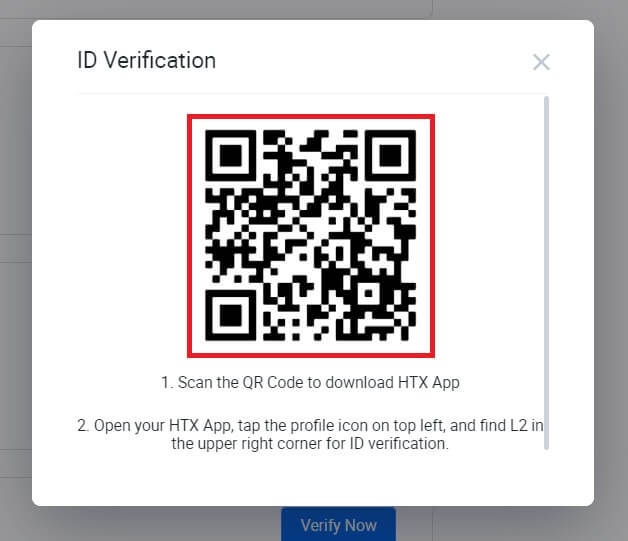
6. Inicie sesión en su aplicación HTX, toque el ícono de perfil en la parte superior izquierda y toque [L2] para Verificación de ID.
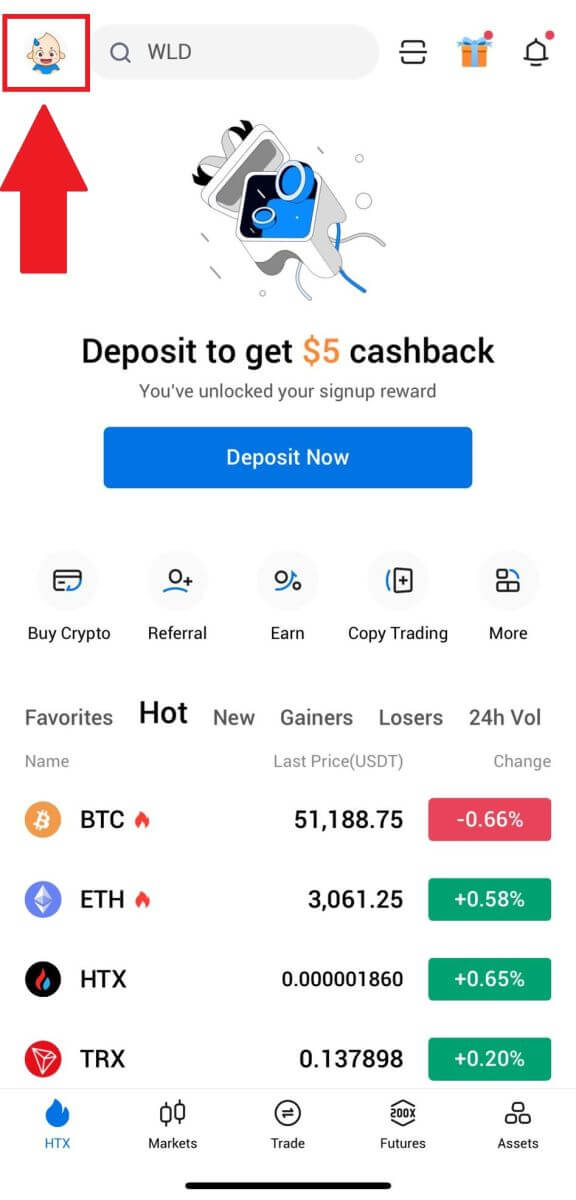
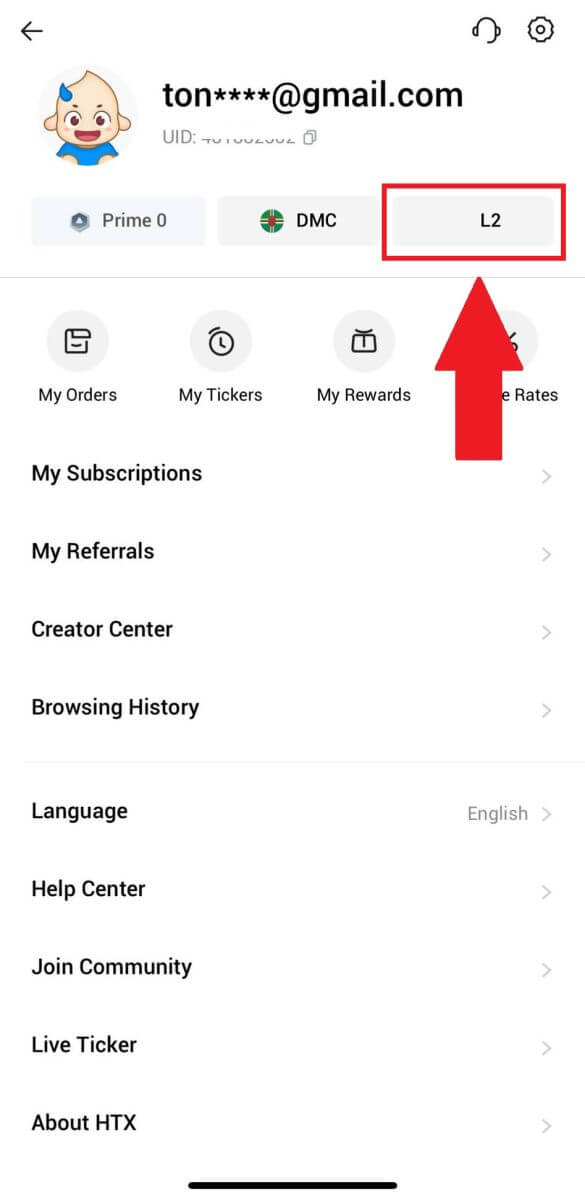
7. En la sección Verificación L3, toque [Verificar].
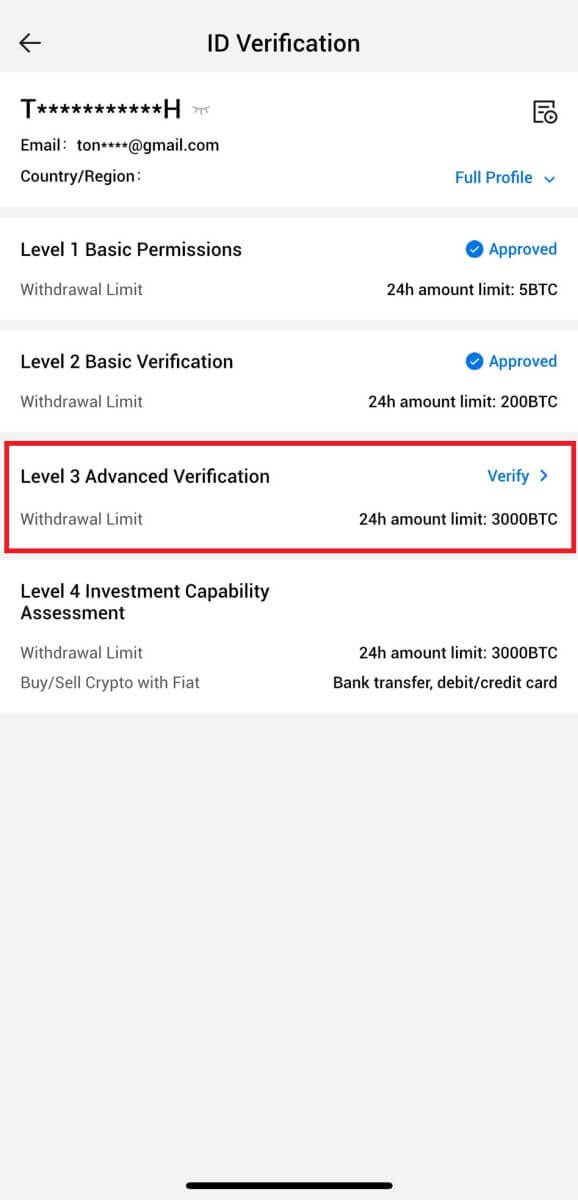
8. Completa el reconocimiento facial para continuar con el proceso.
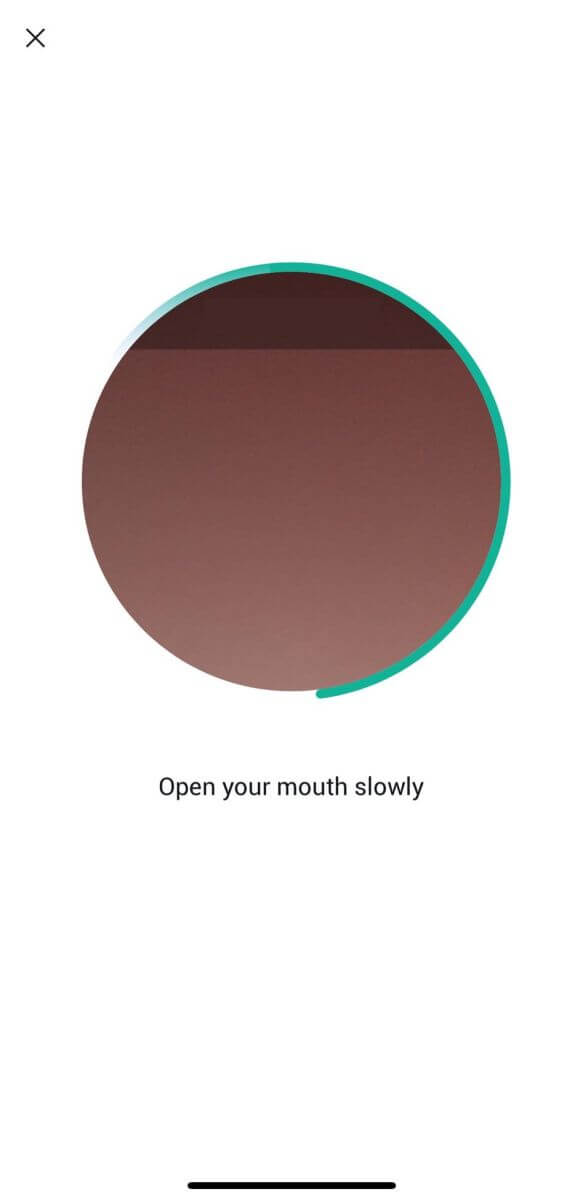
9. La verificación de nivel 3 será exitosa una vez que se apruebe su solicitud.
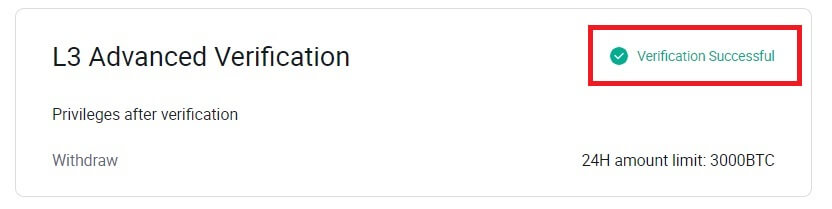
Verificación de la evaluación de la capacidad de inversión L4 en HTX
1. Vaya al sitio web de HTX y haga clic en el icono de perfil.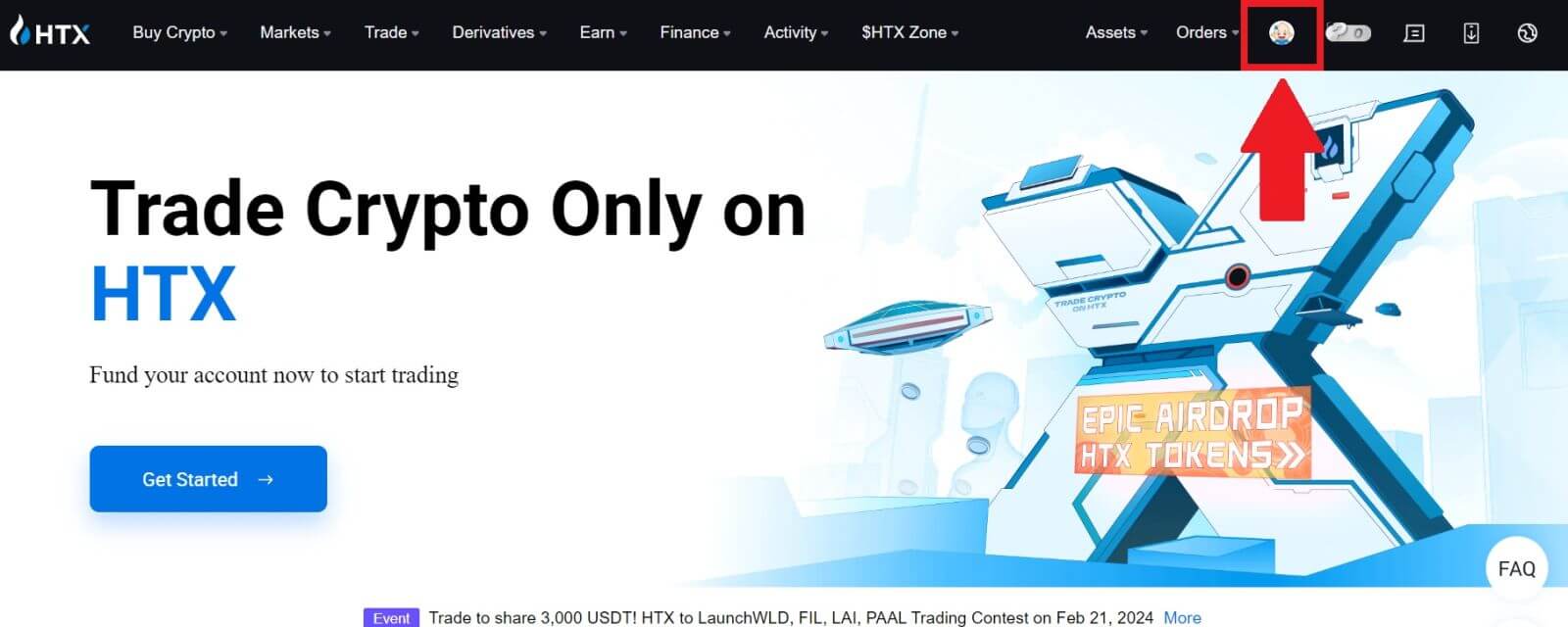
2. Haga clic en [Verificación básica] para continuar.
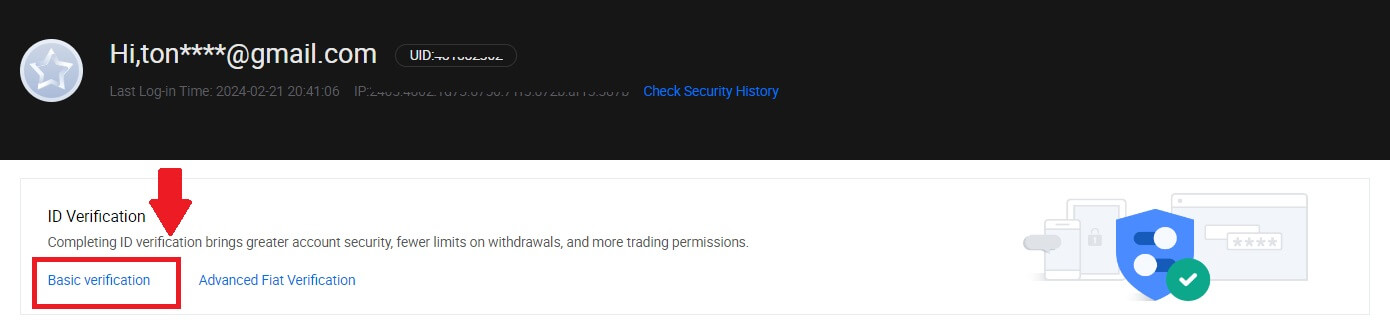
3. En la sección Verificación personal, haga clic en [Verificar ahora].
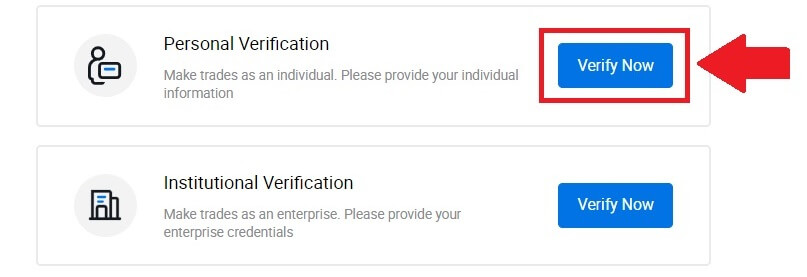
4. En la sección L4, haga clic en [Verificar ahora] para continuar .
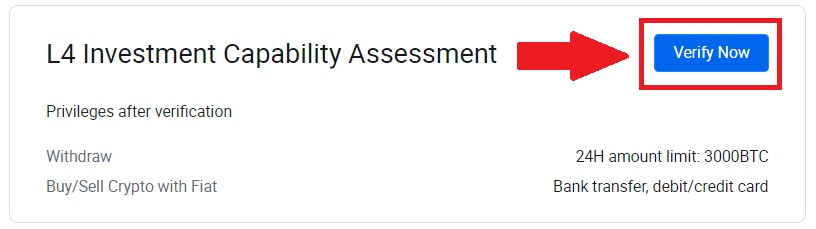
5. Consulte los siguientes requisitos y todos los documentos respaldados, complete la información a continuación y haga clic en [Enviar].
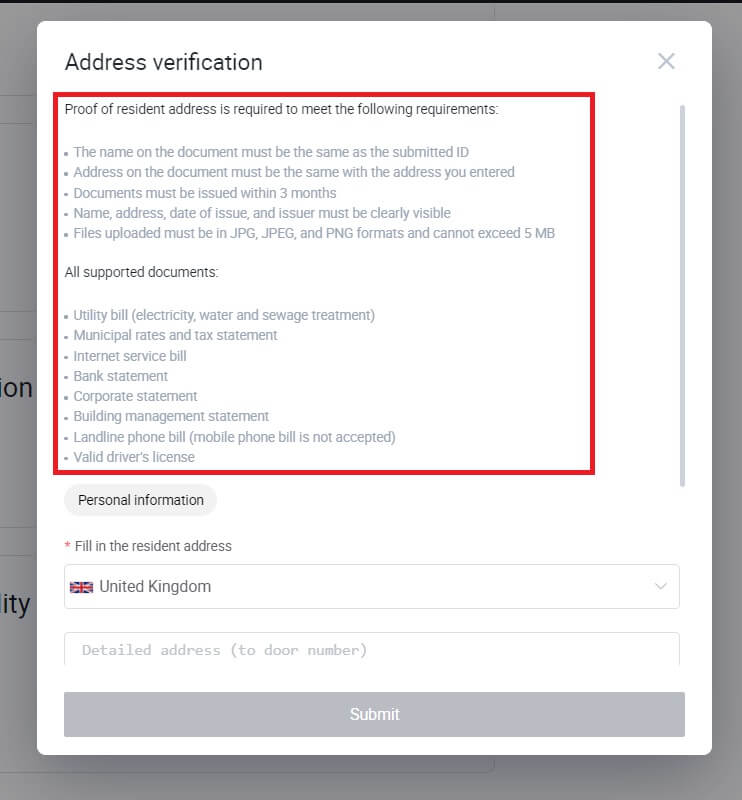
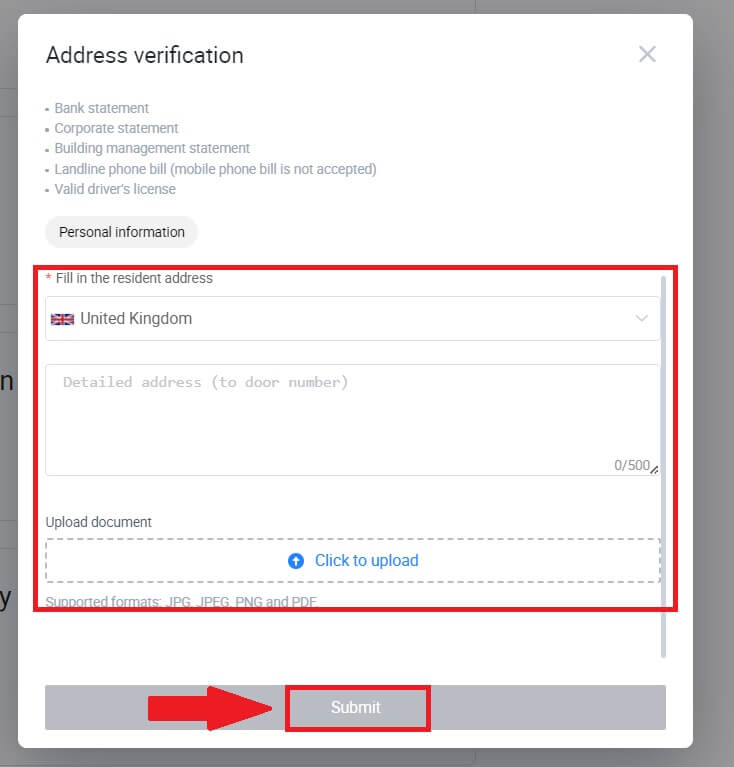
6. Después de eso, habrá completado con éxito la Evaluación de capacidad de inversión L4.
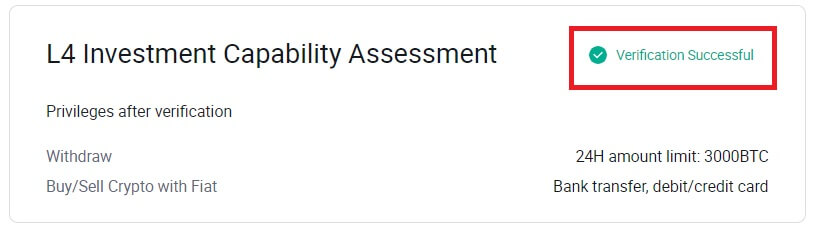
¿Cómo completar la verificación de identidad en HTX? Una guía paso a paso (App)
Verificación de permisos básicos L1 en HTX
1. Inicie sesión en su aplicación HTX, toque el ícono de perfil en la parte superior izquierda.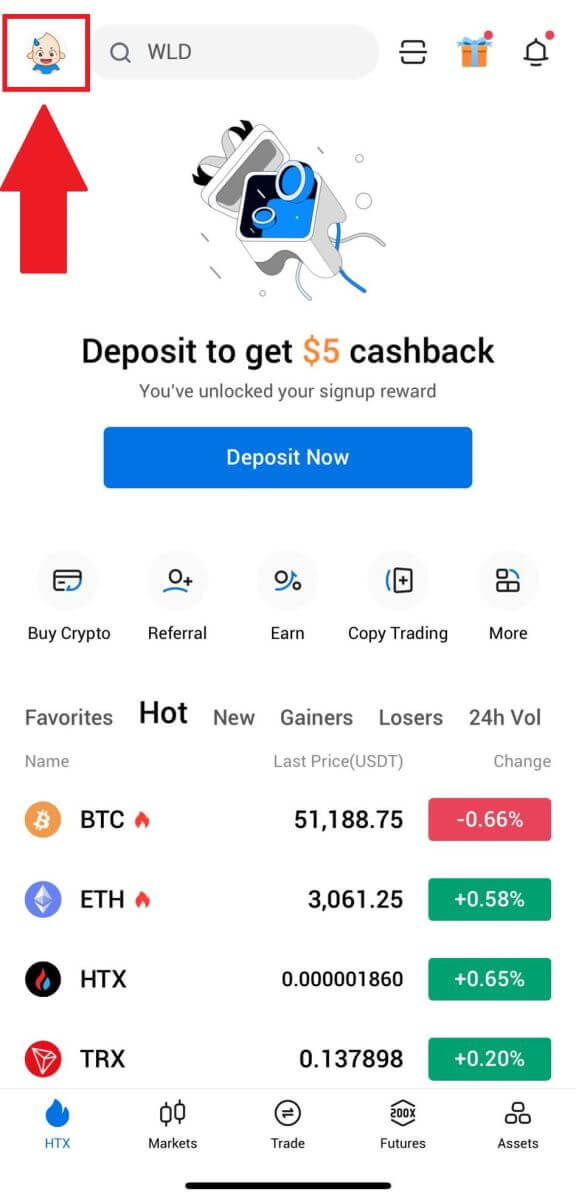
2. Toque [Sin verificar] para continuar.
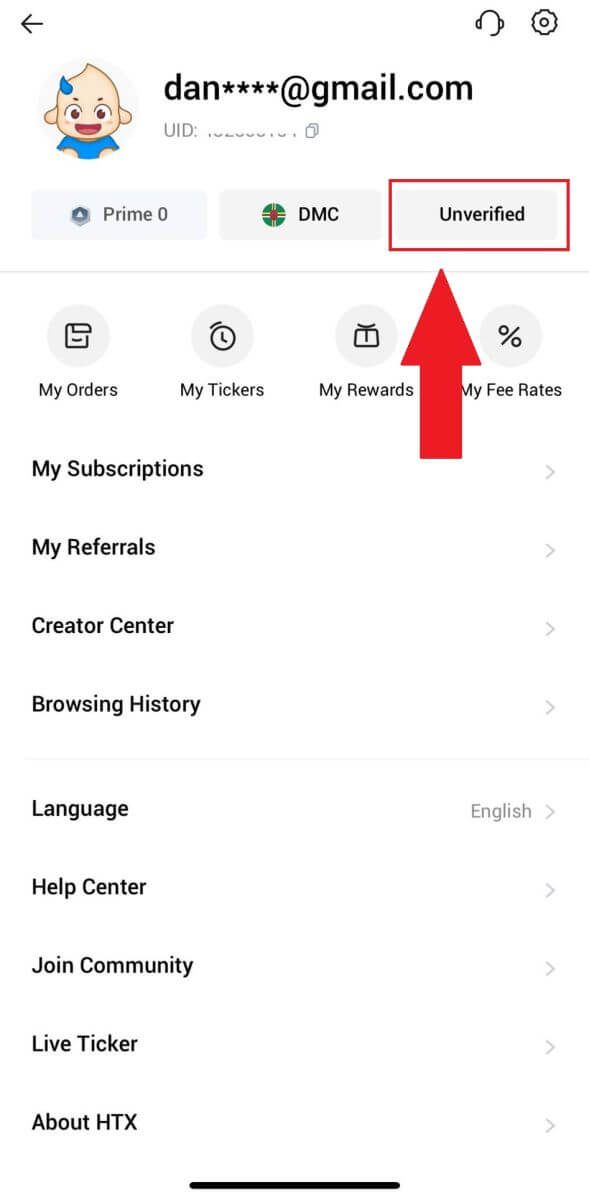
3. En la sección Permiso básico de nivel 1, toque [Verificar].
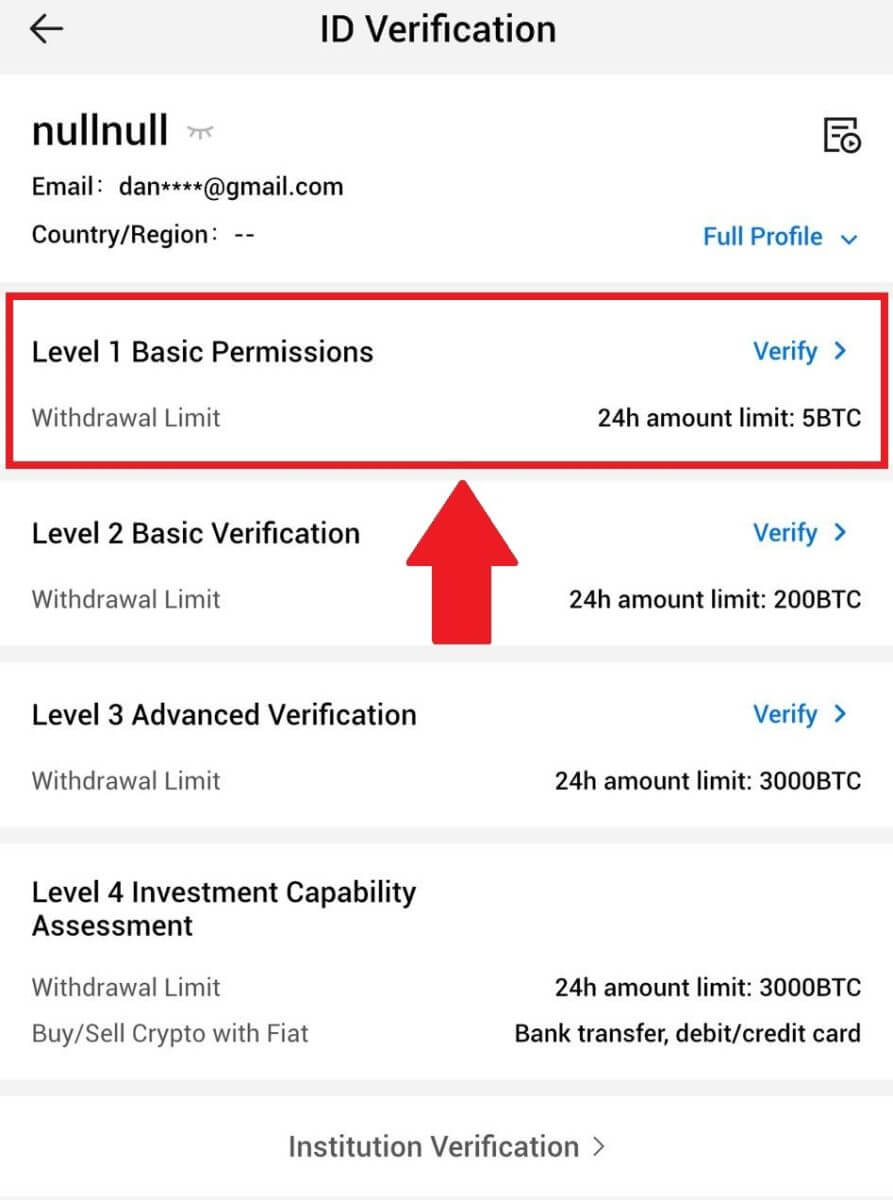
4. Complete toda la información a continuación y toque [Enviar].

5. Después de enviar la información que completó, completó la verificación de permisos L1.
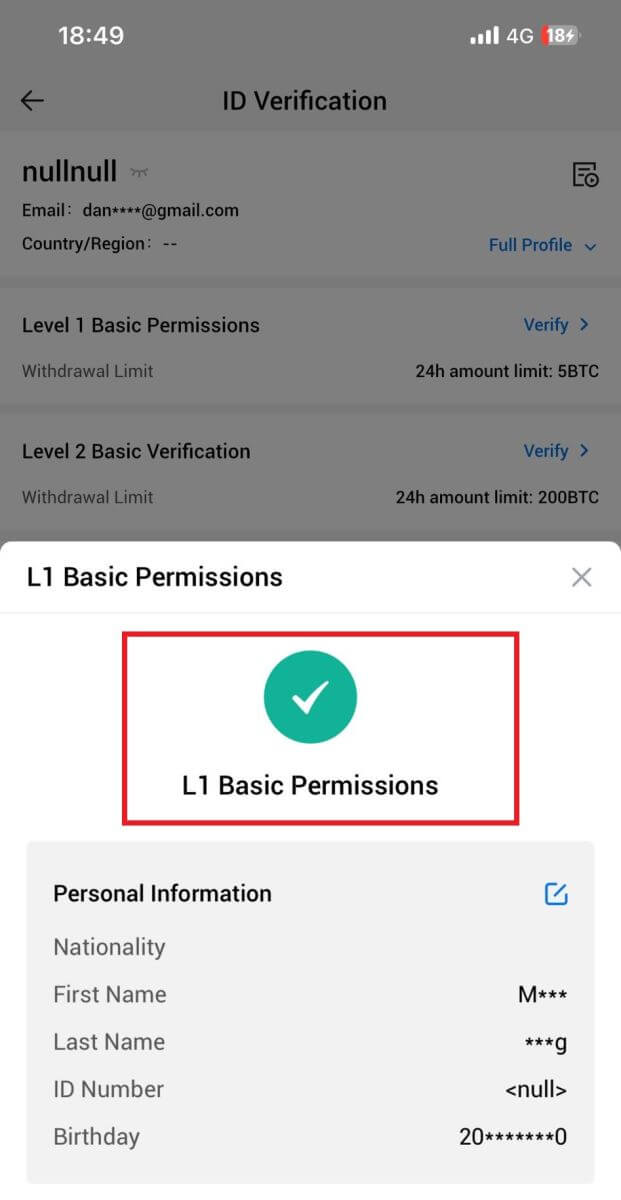
Verificación de permisos básicos L2 en HTX
1. Inicie sesión en su aplicación HTX, toque el ícono de perfil en la parte superior izquierda. 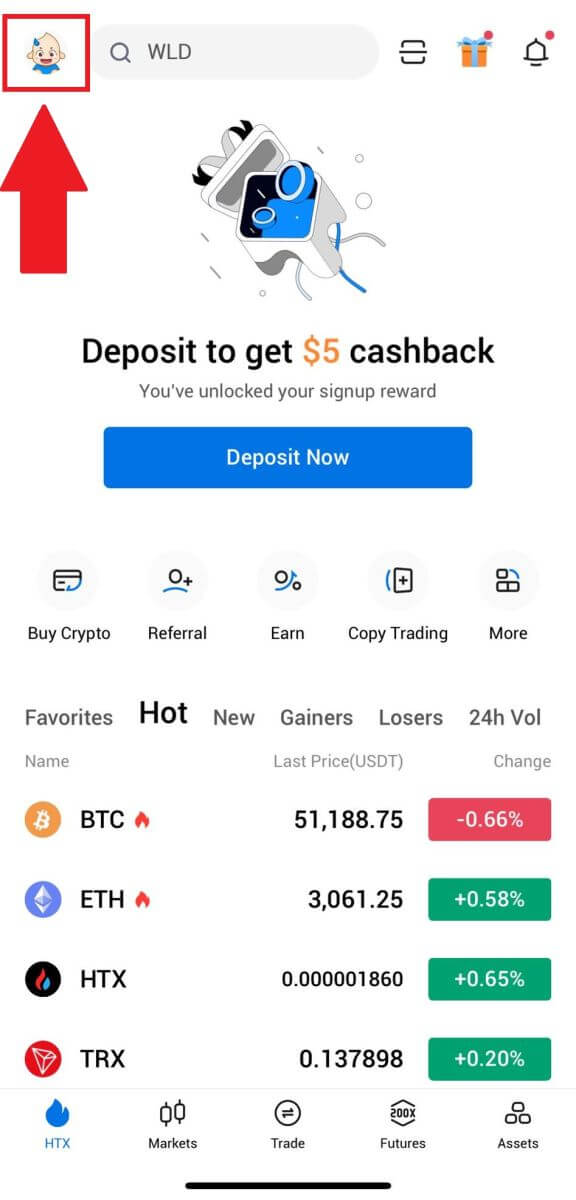
2. Toque [Sin verificar] para continuar. 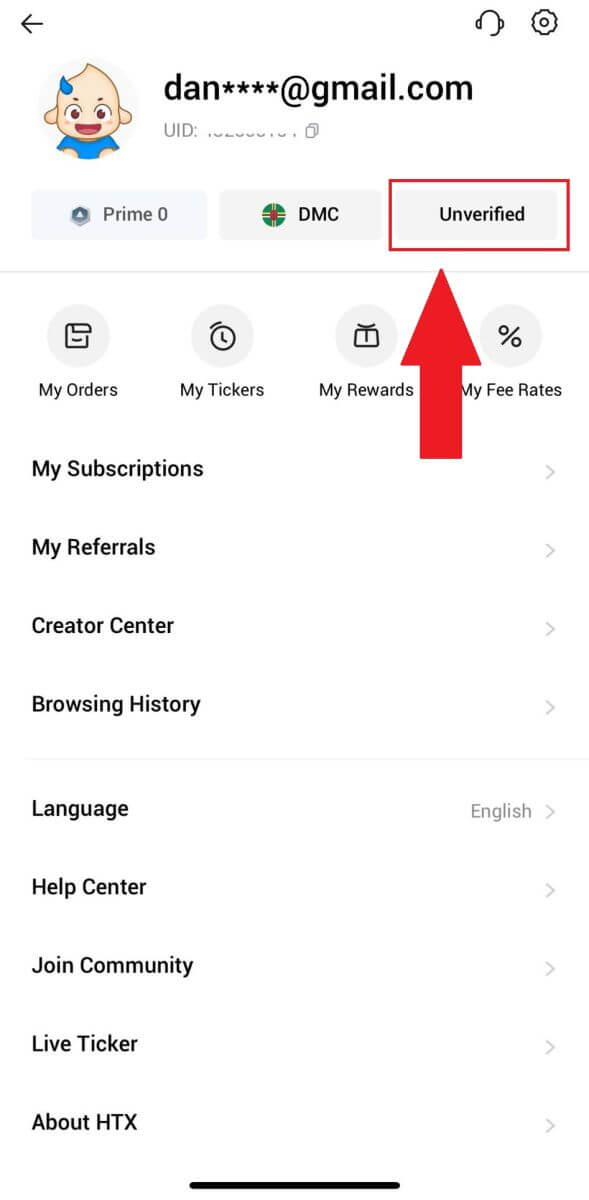
3. En la sección Permiso básico de nivel 2, toque [Verificar].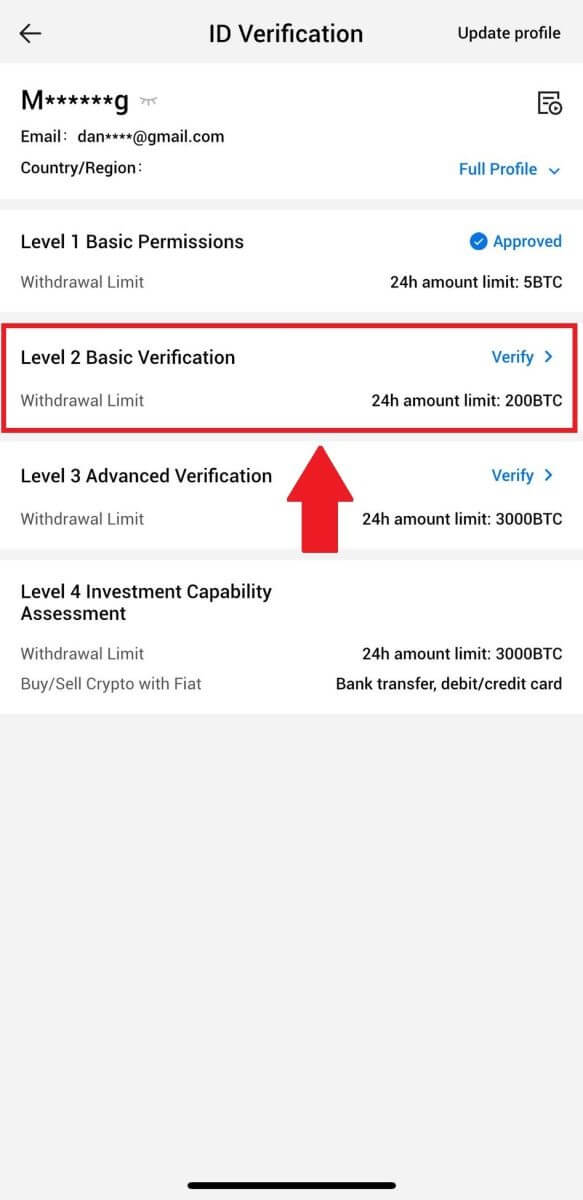
4. Seleccione su tipo de documento y el país emisor de su documento. Luego toque [Siguiente].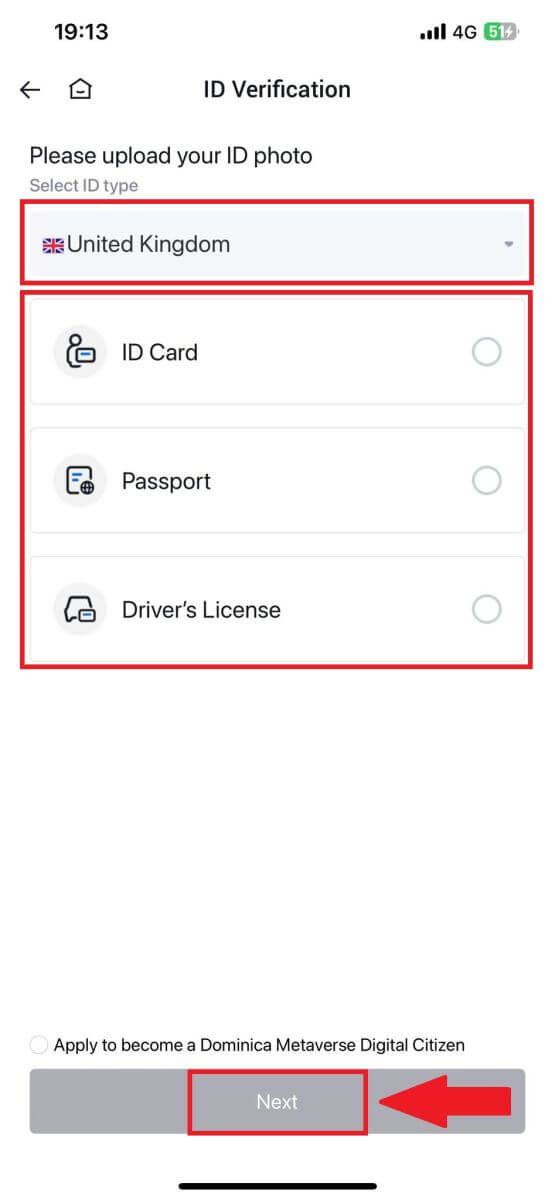
5. Comience tomando una fotografía de su documento. Después de eso, cargue imágenes claras del anverso y el reverso de su identificación en las casillas designadas. Una vez que ambas imágenes sean claramente visibles en los cuadros asignados, toque [Enviar] para continuar. 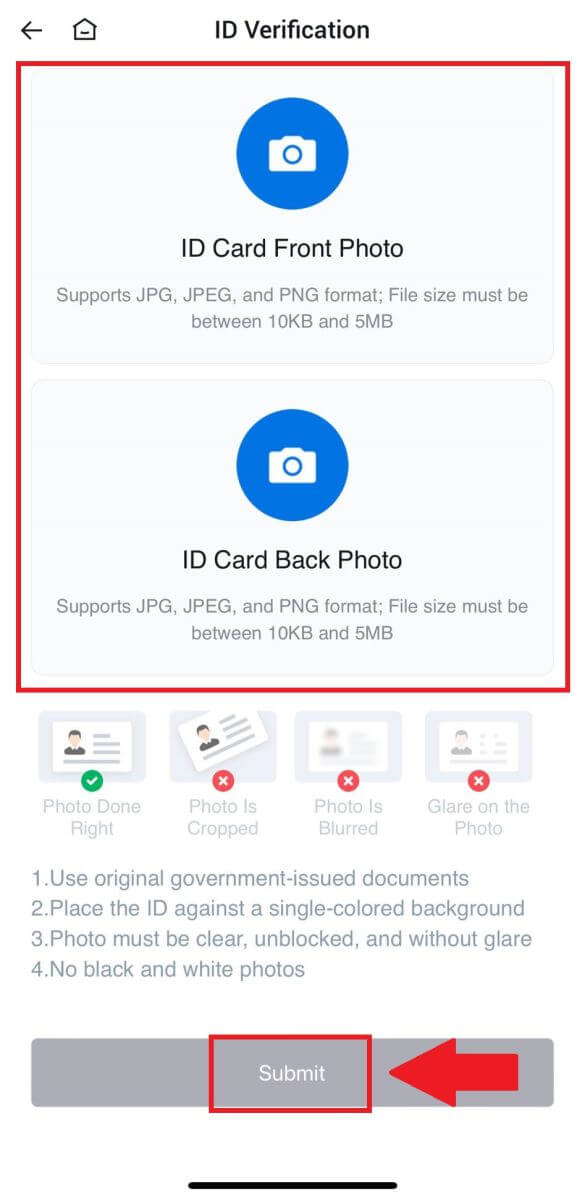
6. Después de eso, espere a que el equipo de HTX lo revise y haya completado la verificación de permisos L2.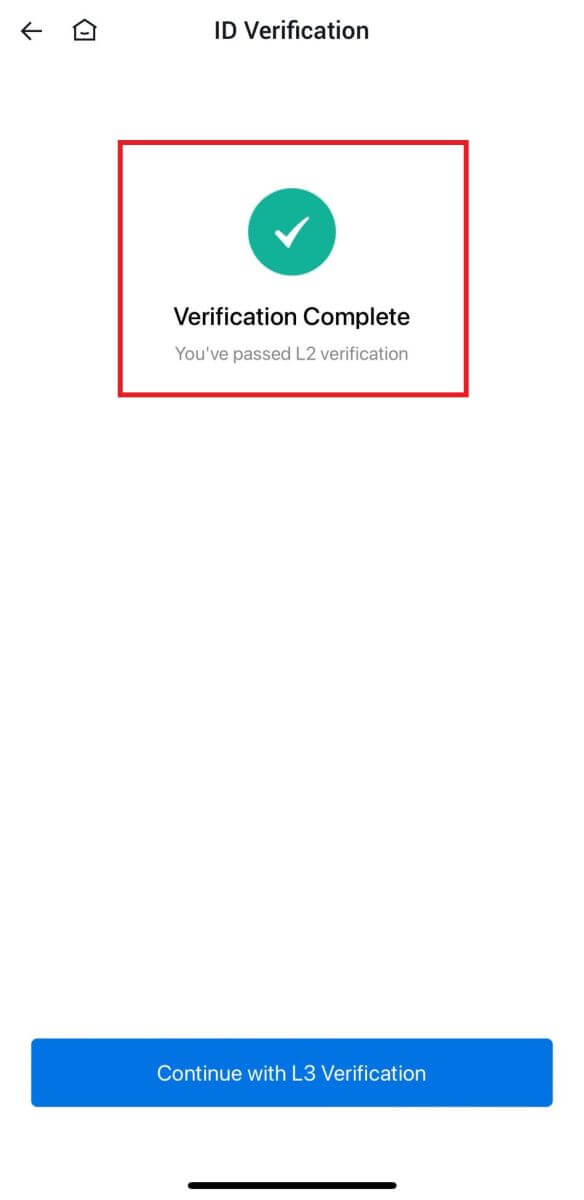
Verificación avanzada de permisos L3 en HTX
1. Inicie sesión en su aplicación HTX, toque el ícono de perfil en la parte superior izquierda. 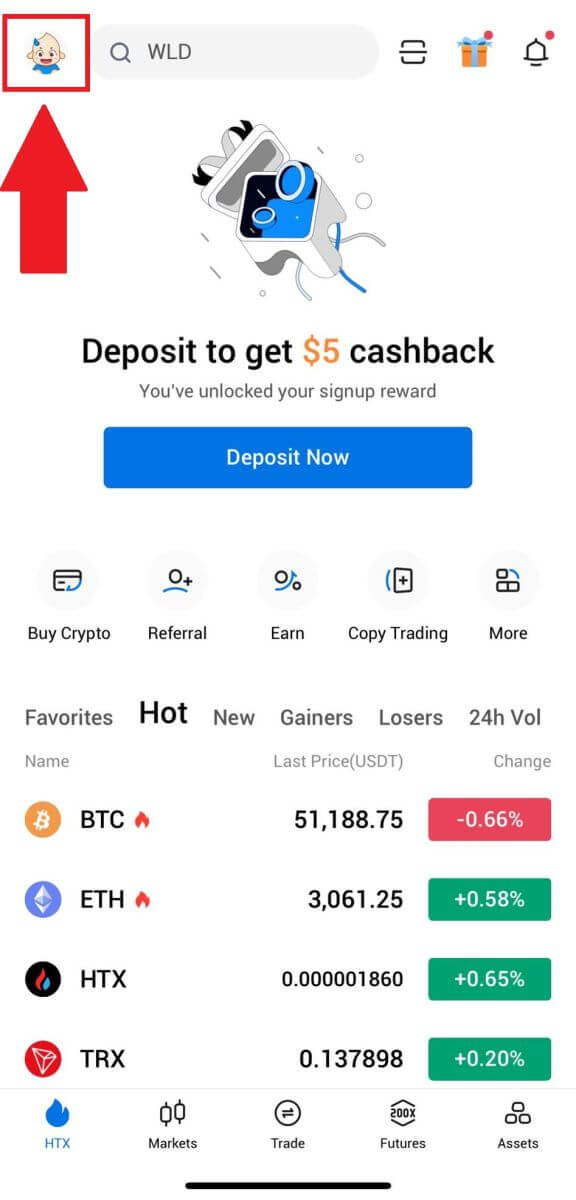
2. Toque [L2] para continuar.
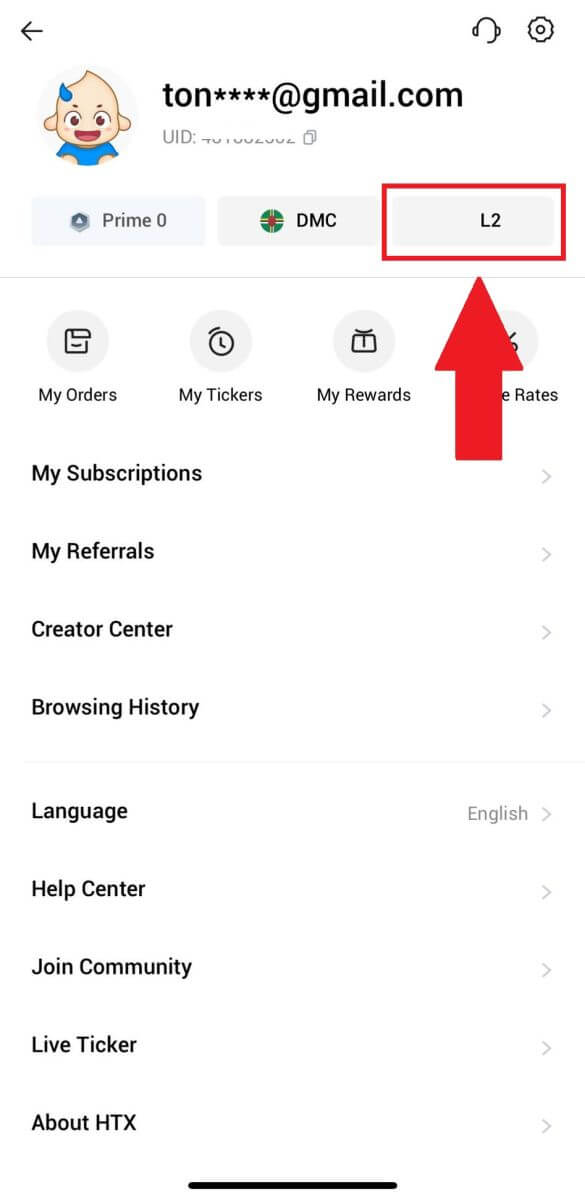
3. En la sección Verificación L3, toque [Verificar].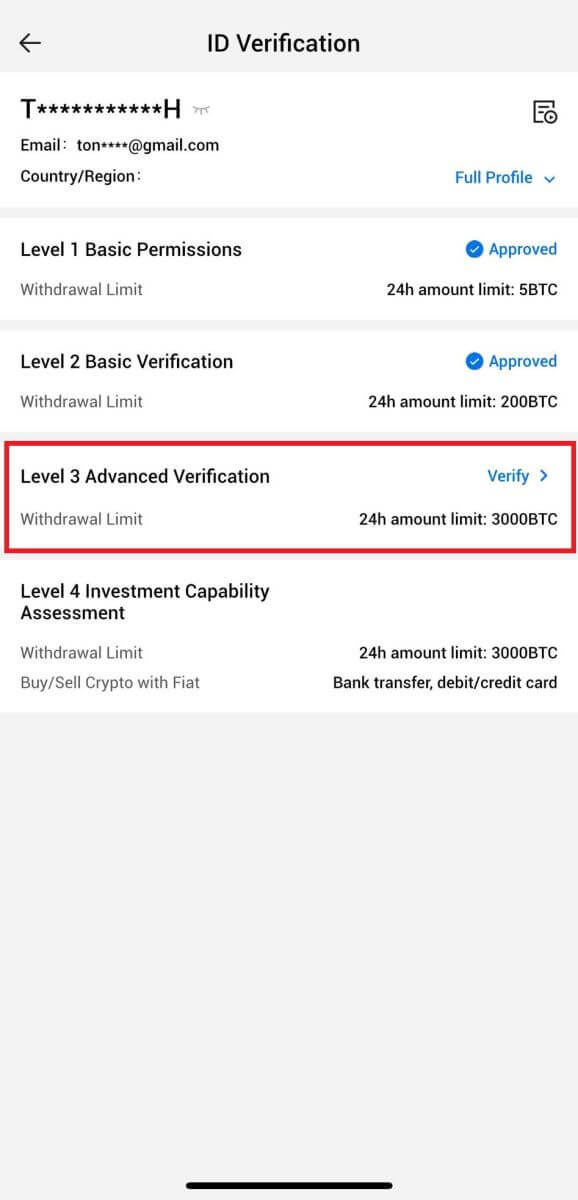
4. Completa el reconocimiento facial para continuar con el proceso. 
5. La verificación de nivel 3 será exitosa una vez que se apruebe su solicitud. 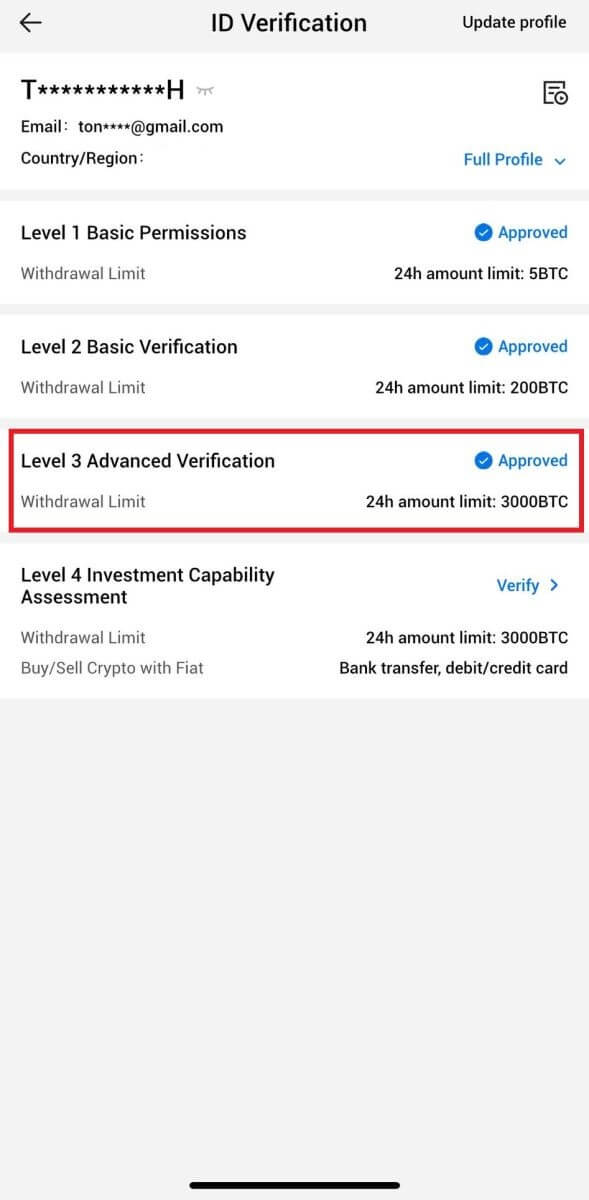
Verificación de la evaluación de la capacidad de inversión L4 en HTX
1. Inicie sesión en su aplicación HTX, toque el ícono de perfil en la parte superior izquierda. 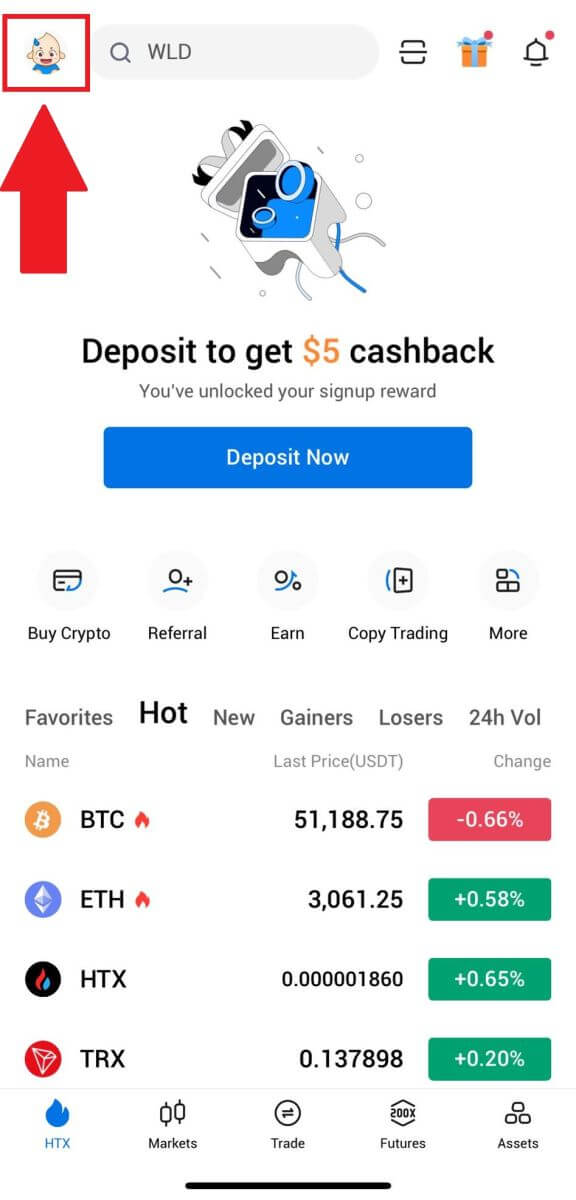
2. Toque [L3] para continuar.

3. En la sección Evaluación de la capacidad de inversión L4, toque [Verificar].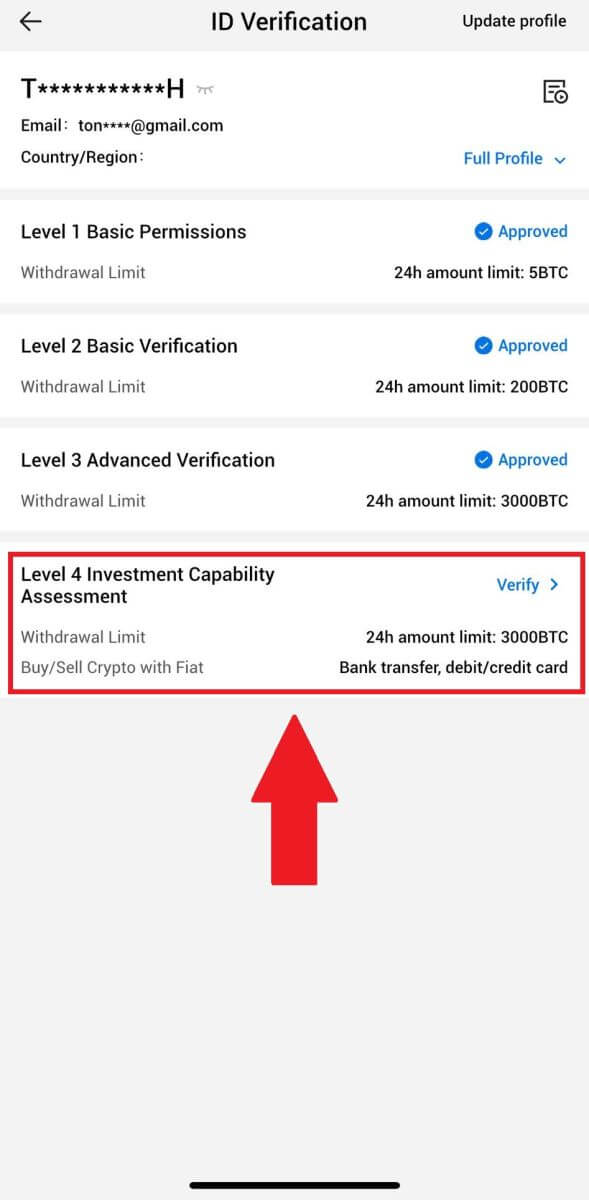
4. Consulte los siguientes requisitos y todos los documentos compatibles, complete la información a continuación y toque [Enviar].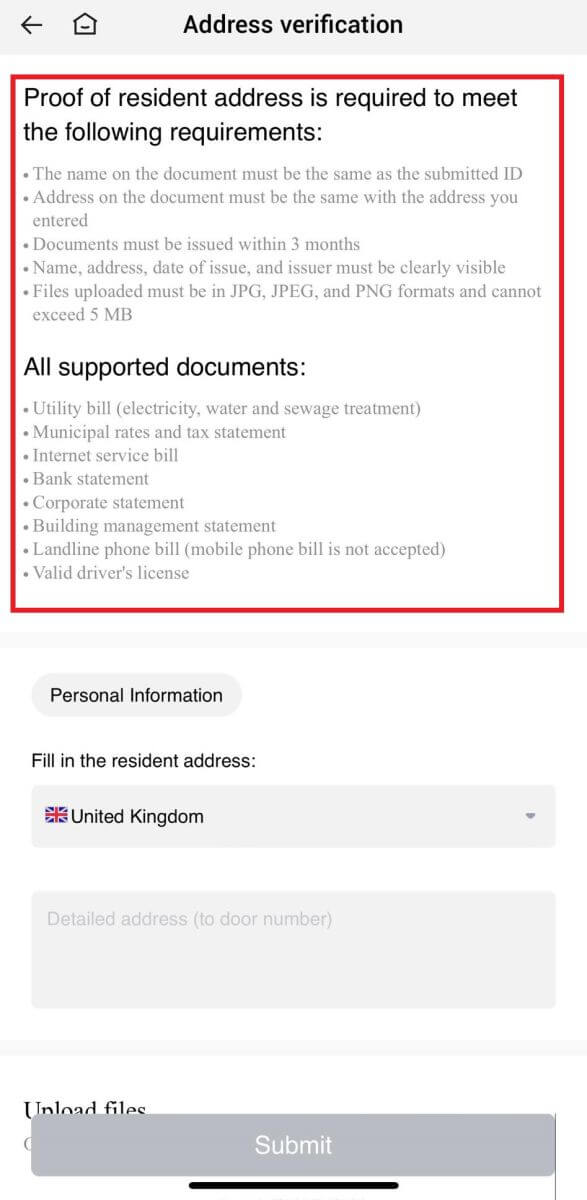
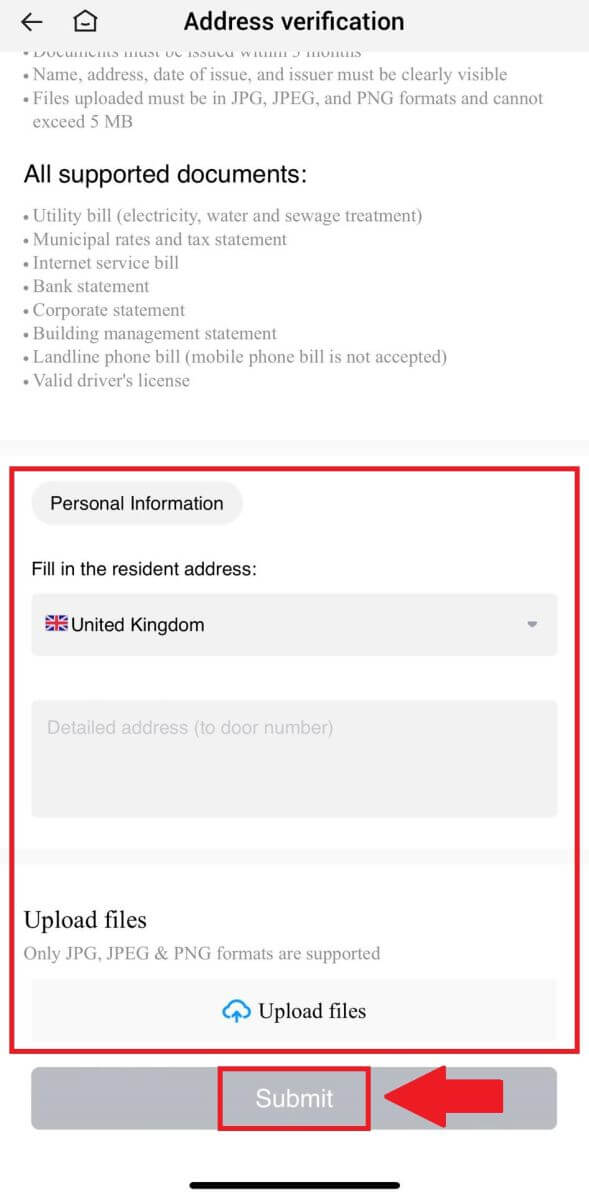 5. Después de eso, habrá completado con éxito la Evaluación de capacidad de inversión L4.
5. Después de eso, habrá completado con éxito la Evaluación de capacidad de inversión L4. 
No se puede cargar una foto durante la verificación KYC
Si tiene dificultades para cargar fotos o recibe un mensaje de error durante su proceso KYC, considere los siguientes puntos de verificación:- Asegúrese de que el formato de la imagen sea JPG, JPEG o PNG.
- Confirme que el tamaño de la imagen sea inferior a 5 MB.
- Utilice una identificación válida y original, como una identificación personal, licencia de conducir o pasaporte.
- Su identificación válida debe pertenecer a un ciudadano de un país que permita el comercio sin restricciones, como se describe en "II. Política de conocimiento de su cliente y antilavado de dinero" - "Supervisión comercial" en el Acuerdo de usuario de HTX.
- Si su envío cumple con todos los criterios anteriores pero la verificación KYC sigue incompleta, podría deberse a un problema temporal de red. Siga estos pasos para la resolución:
- Espere un tiempo antes de volver a enviar la solicitud.
- Borra el caché de tu navegador y terminal.
- Envíe la solicitud a través del sitio web o la aplicación.
- Intente utilizar diferentes navegadores para el envío.
- Asegúrese de que su aplicación esté actualizada a la última versión.
¿Por qué no puedo recibir el código de verificación por correo electrónico?
Por favor verifique e intente nuevamente de la siguiente manera:
- Verifique el correo no deseado y la papelera bloqueados;
- Agregue la dirección de correo electrónico de notificación de HTX ([email protected]) a la lista blanca de correo electrónico para que pueda recibir el código de verificación por correo electrónico;
- Espera 15 minutos y prueba.
Errores comunes durante el proceso KYC
- Tomar fotografías poco claras, borrosas o incompletas puede resultar en una verificación KYC fallida. Al realizar el reconocimiento facial, quítese el sombrero (si corresponde) y mire directamente a la cámara.
- El proceso KYC está conectado a una base de datos de seguridad pública de terceros y el sistema realiza una verificación automática, que no se puede anular manualmente. Si tiene circunstancias especiales, como cambios de residencia o documentos de identidad, que impidan la autenticación, comuníquese con el servicio de atención al cliente en línea para obtener asesoramiento.
- Si no se otorgan permisos de cámara para la aplicación, no podrá tomar fotografías de su documento de identidad ni realizar reconocimiento facial.
Depósito
¿Qué es una etiqueta o un meme y por qué debo ingresarlo al depositar criptomonedas?
Una etiqueta o nota es un identificador único asignado a cada cuenta para identificar un depósito y acreditar la cuenta correspondiente. Al depositar determinadas criptomonedas, como BNB, XEM, XLM, XRP, KAVA, ATOM, BAND, EOS, etc., debe ingresar la etiqueta o nota respectiva para que se acredite correctamente.¿Cómo consultar mi historial de transacciones?
1. Inicie sesión en su cuenta HTX , haga clic en [Activos] y seleccione [Historial].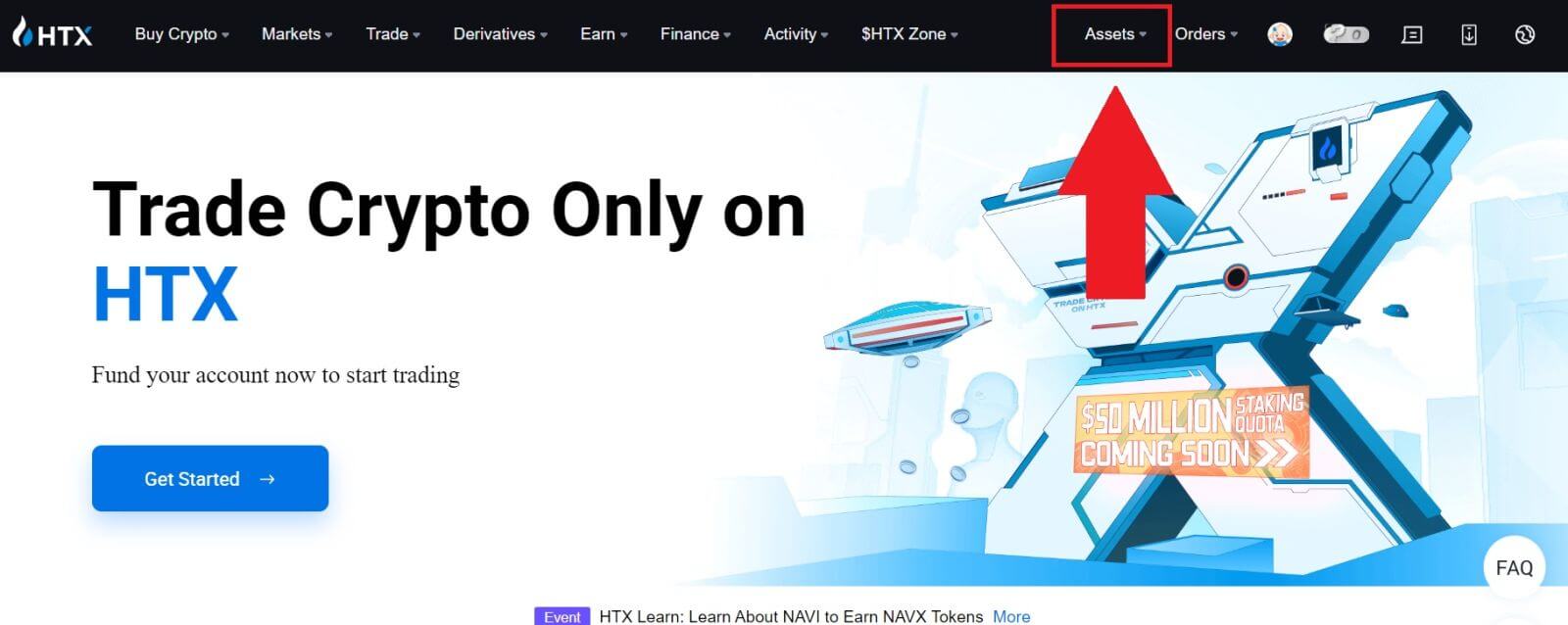
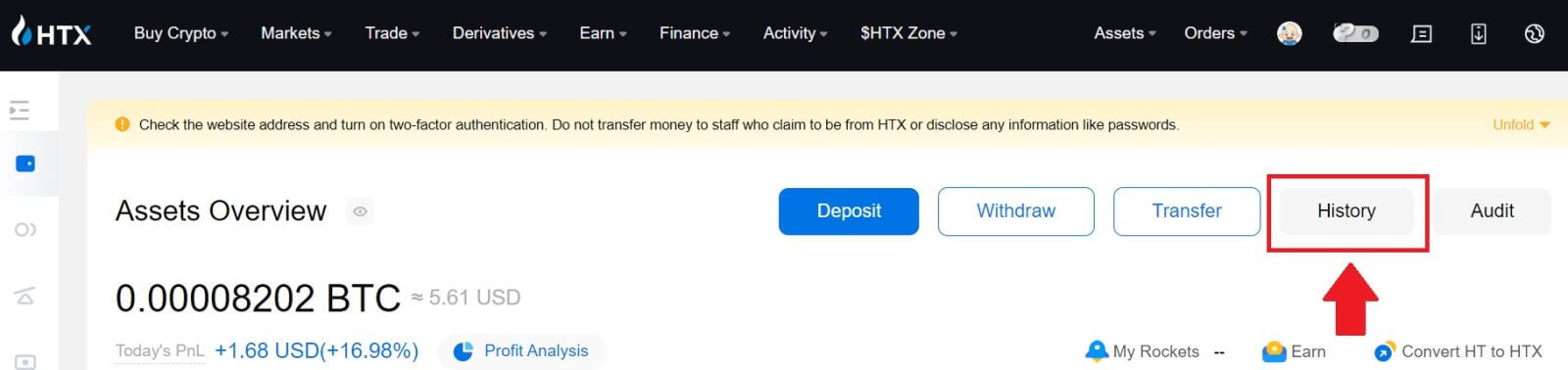
2. Puedes consultar el estado de tu depósito o retiro aquí.
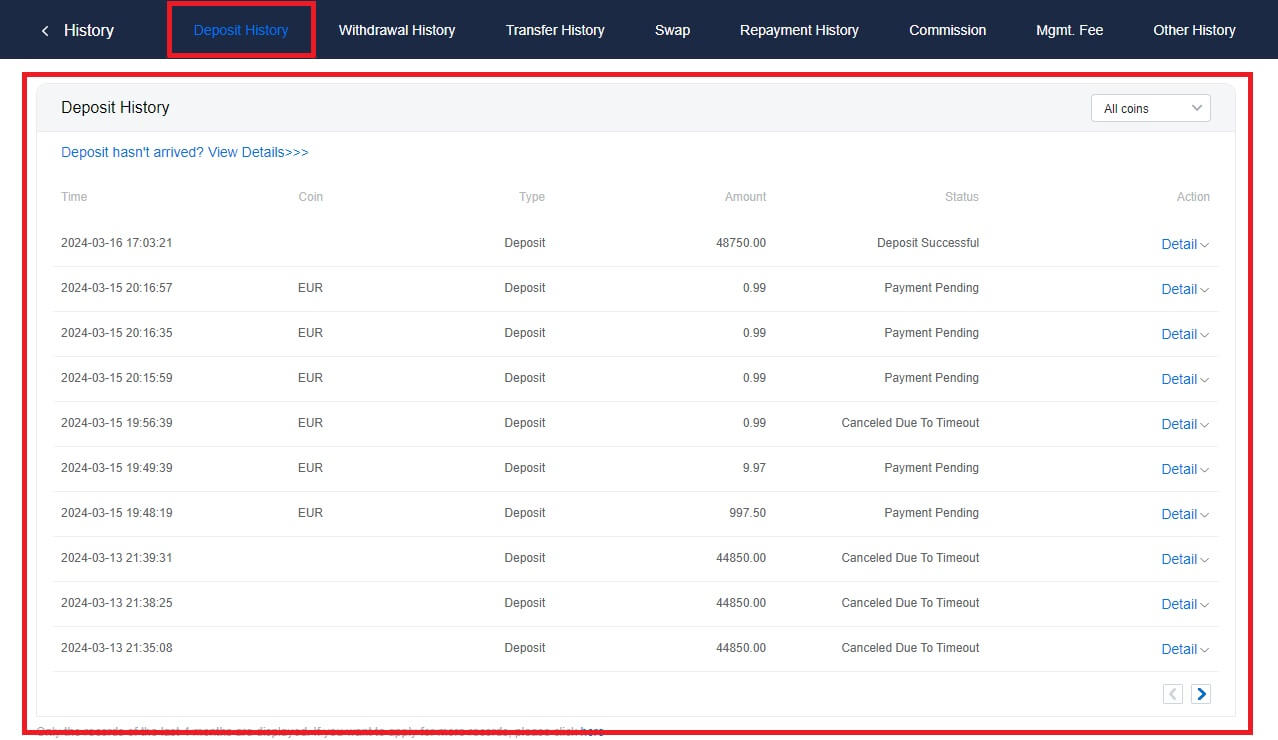
Razones para depósitos no acreditados
1. Número insuficiente de confirmaciones de bloque para un depósito normal.
En circunstancias normales, cada criptomoneda requiere una cierta cantidad de confirmaciones de bloque antes de que el monto de la transferencia pueda depositarse en su cuenta HTX. Para verificar la cantidad requerida de confirmaciones de bloque, vaya a la página de depósito de la criptomoneda correspondiente.
Asegúrese de que la criptomoneda que desea depositar en la plataforma HTX coincida con las criptomonedas admitidas. Verifique el nombre completo de la criptomoneda o su dirección de contrato para evitar discrepancias. Si se detectan inconsistencias, es posible que el depósito no se acredite en su cuenta. En tales casos, envíe una Solicitud de recuperación de depósito incorrecto para que el equipo técnico le ayude a procesar la devolución.
3. Depositar mediante un método de contrato inteligente no compatible
En la actualidad, algunas criptomonedas no se pueden depositar en la plataforma HTX mediante el método de contrato inteligente. Los depósitos realizados mediante contratos inteligentes no se reflejarán en su cuenta HTX. Como ciertas transferencias de contratos inteligentes requieren un procesamiento manual, comuníquese de inmediato con el servicio de atención al cliente en línea para enviar su solicitud de asistencia.
4. Depositar en una dirección criptográfica incorrecta o seleccionar la red de depósito incorrecta
Asegúrese de haber ingresado con precisión la dirección de depósito y seleccionado la red de depósito correcta antes de iniciar el depósito. De no hacerlo, los bienes podrán no acreditarse.
Comercio
¿Qué es una orden de mercado?
Una orden de mercado es un tipo de orden que se ejecuta al precio de mercado actual. Cuando realiza una orden de mercado, básicamente está solicitando comprar o vender un valor o activo al mejor precio disponible en el mercado. La orden se ejecuta inmediatamente al precio vigente en el mercado, lo que garantiza una ejecución rápida.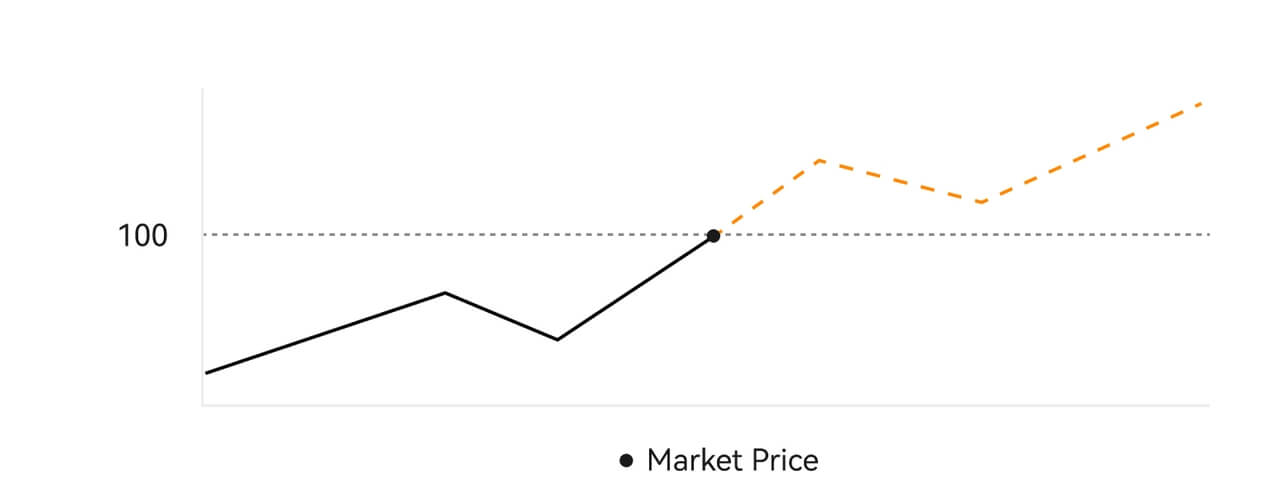 Descripción
DescripciónSi el precio de mercado es de $100, se ejecuta una orden de compra o venta en alrededor de $100. El monto y el precio al que se completa su pedido dependen de la transacción real.
¿Qué es una orden límite?
Una orden limitada es una instrucción para comprar o vender un activo a un precio límite específico y no se ejecuta inmediatamente como una orden de mercado. En cambio, la orden límite se activa solo si el precio de mercado alcanza o excede favorablemente el precio límite designado. Esto permite a los comerciantes apuntar a precios de compra o venta específicos diferentes del tipo de mercado actual.
Ilustración de la orden límite
Cuando el precio actual (A) cae al precio límite (C) de la orden o por debajo, la orden se ejecutará automáticamente. La orden se ejecutará inmediatamente si el precio de compra es superior o igual al precio actual. Por lo tanto, el precio de compra de las órdenes limitadas debe estar por debajo del precio actual.
Orden límite de compra 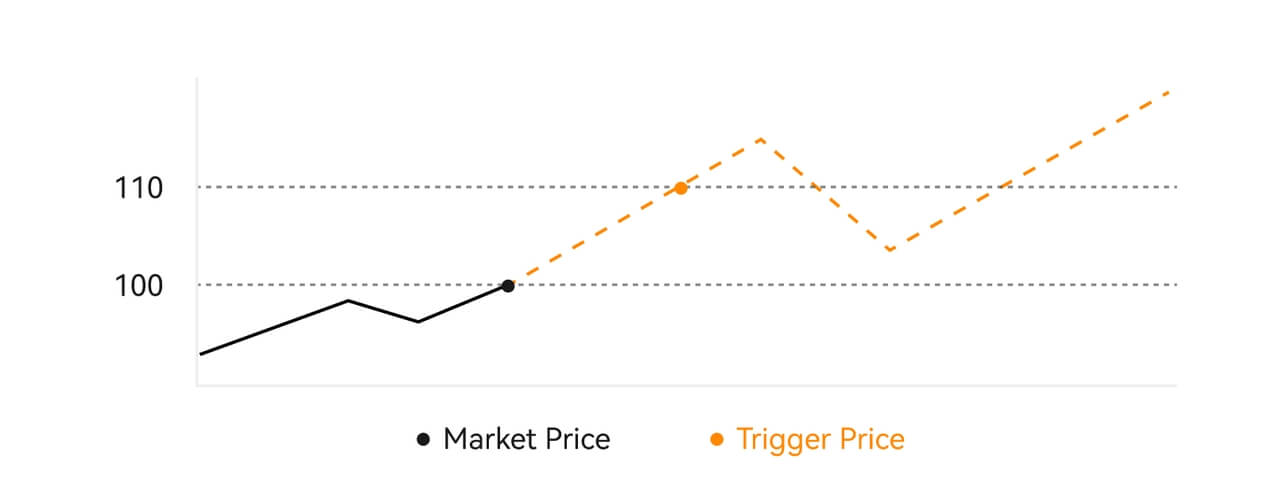
Orden límite de venta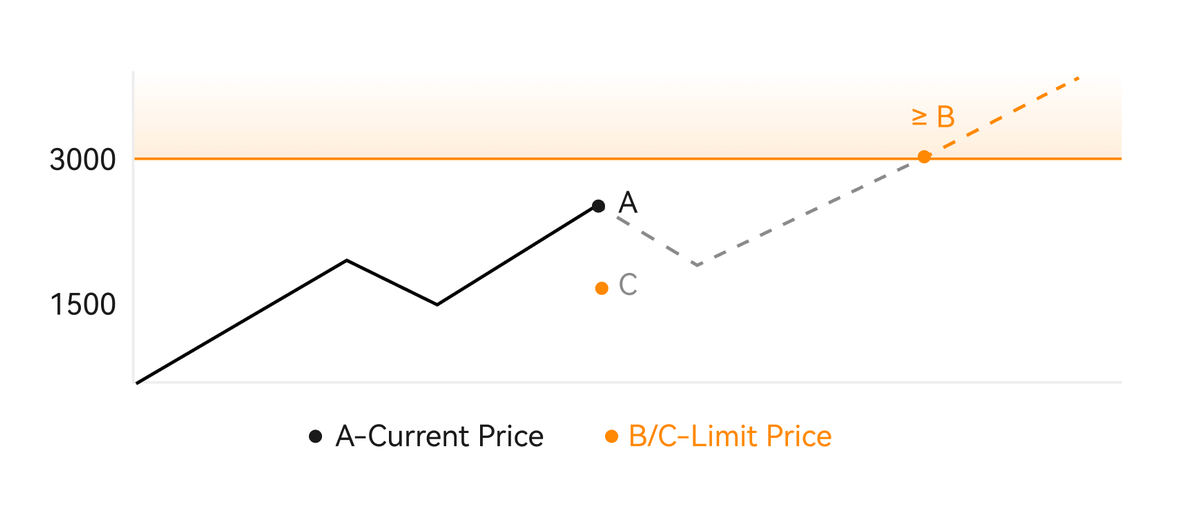
¿Qué es una orden de activación?
Una orden de activación, también denominada orden condicional o stop, es un tipo de orden específica que se promulga solo cuando se cumplen condiciones predefinidas o un precio de activación designado. Esta orden le permite establecer un precio de activación y, una vez alcanzado, la orden se activa y se envía al mercado para su ejecución. Posteriormente, la orden se transforma en una orden de mercado o limitada, realizándose la operación de acuerdo con las instrucciones especificadas.
Por ejemplo, puede configurar una orden de activación para vender una criptomoneda como BTC si su precio desciende a un umbral particular. Una vez que el precio de BTC alcanza o cae por debajo del precio de activación, la orden se activa, transformándose en un mercado activo u orden limitada para vender BTC al precio disponible más favorable. Las órdenes de activación tienen el propósito de automatizar las ejecuciones comerciales y mitigar el riesgo al definir condiciones predeterminadas para entrar o salir de una posición. 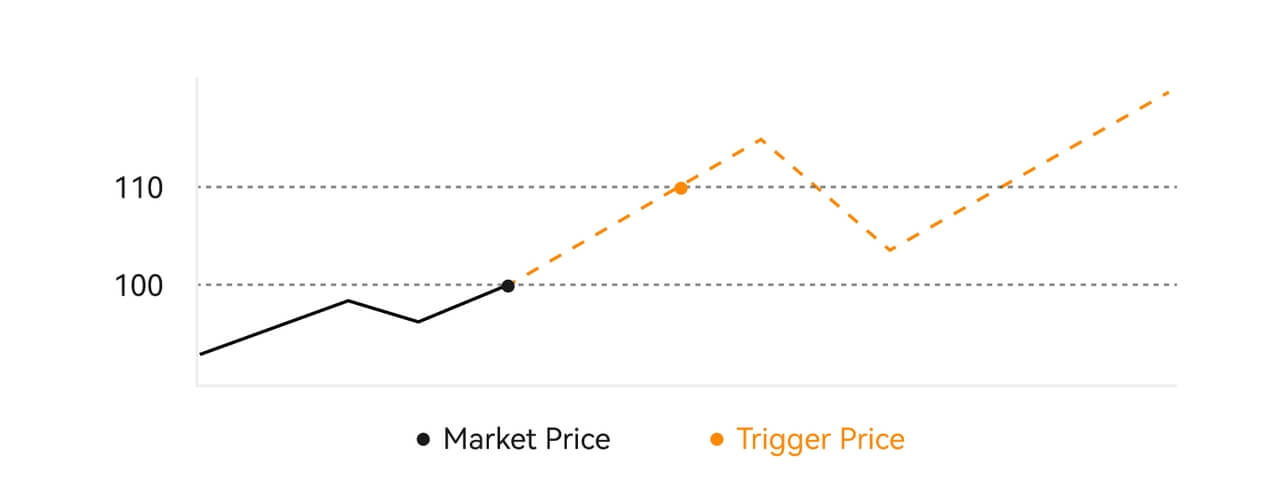 Descripción
Descripción
En un escenario donde el precio de mercado es de $100, una orden de activación establecida con un precio de activación de $110 se activa cuando el precio de mercado asciende a $110, convirtiéndose posteriormente en una orden de mercado o de límite correspondiente.
¿Qué es la orden de límite avanzada?
Para la orden limitada, existen 3 políticas de ejecución: "Solo creador (solo publicar)", "Completar todo o cancelar todo (Rellenar o eliminar)", "Completar inmediatamente y cancelar el resto (Inmediato o Cancelar)"; Cuando no se selecciona una política de ejecución, de forma predeterminada, una orden limitada será "siempre válida".
La orden solo para creadores (solo publicación) no se completará en el mercado de inmediato. Si dicho pedido se completa inmediatamente con un pedido existente, dicho pedido se cancelará para garantizar que el usuario siempre será un Creador.
Una orden IOC, si no se ejecuta inmediatamente en el mercado, la parte no ejecutada se cancelará inmediatamente.
Una orden FOK, si no se completa en su totalidad, se cancelará en su totalidad de inmediato.
¿Qué es el orden final?
La orden de seguimiento se refiere a la estrategia de enviar una orden preestablecida al mercado en caso de una gran corrección del mercado. Cuando el precio de mercado del contrato cumple con las condiciones de activación y el índice de corrección establecidos por el usuario, dicha estrategia se activará para colocar una orden limitada al precio establecido por el usuario (precio N óptimo, precio de fórmula). Los principales escenarios son comprar cuando el precio alcanza un nivel de soporte y rebota o vender cuando el precio alcanza un nivel de resistencia y cae.
Precio de activación: una de las condiciones que determinan el desencadenante de la estrategia. Si se va a comprar, la condición previa debe ser: el precio de activación el último precio.
Ratio de corrección: una de las condiciones que determinan el desencadenante de la estrategia. El índice de corrección debe ser superior al 0% y no superior al 5%. La precisión es de 1 decimal de un porcentaje, por ejemplo 1,1%.
Tamaño de la orden: el tamaño de una orden limitada después de que se activa la estrategia.
Tipo de orden (precios N óptimos, precio de fórmula): el tipo de cotización de una orden limitada después de que se activa la estrategia.
Dirección de la orden: la dirección de compra o venta de una orden limitada después de que se activa la estrategia.
Precio de fórmula: el precio de una orden limitada colocada en el mercado multiplicando el precio más bajo del mercado por (1 + índice de corrección) o el precio más alto del mercado por (1 - índice de corrección) después de que la orden final se active con éxito.
Precio más bajo (más alto): el precio más bajo (más alto) en el mercado después de que se establece la estrategia para el usuario hasta que se activa la estrategia.
Condiciones desencadenantes:
Las órdenes de compra deben cumplir las condiciones: el precio de activación ≥ el precio mínimo y el precio mínimo * (1 + índice de corrección) ≤ el último precio de mercado
Las órdenes de venta deben cumplir las condiciones: el precio de validación ≤ el precio más alto y el precio más alto * (1- ratio de corrección)≥ el último precio de mercado
Cómo ver mi actividad comercial al contado
Puede ver sus actividades comerciales al contado desde el panel Órdenes y Posiciones en la parte inferior de la interfaz comercial. Simplemente cambie entre las pestañas para verificar el estado de su orden abierta y las órdenes ejecutadas anteriormente.
1. Órdenes abiertas
En la pestaña [Órdenes abiertas] , puede ver los detalles de sus órdenes abiertas. 
2. Historial de pedidos
El historial de pedidos muestra un registro de sus pedidos completados y no completados durante un período determinado. 
3. Activo
Aquí puede verificar el valor activo de la moneda que tiene.
¿Cómo funcionan los contratos de futuros perpetuos?
Tomemos un ejemplo hipotético para entender cómo funcionan los futuros perpetuos. Supongamos que un comerciante tiene algo de BTC. Cuando compran el contrato, quieren que esta suma aumente en línea con el precio de BTC/USDT o que se mueva en la dirección opuesta cuando venden el contrato. Teniendo en cuenta que cada contrato vale 1 dólar, si compran un contrato al precio de 50,50 dólares, deben pagar 1 dólar en BTC. En cambio, si venden el contrato, obtienen 1 dólar en BTC al precio al que lo vendieron (aún se aplica si venden antes de adquirirlo).
Es importante tener en cuenta que el comerciante compra contratos, no BTC ni dólares. Entonces, ¿por qué debería negociar futuros perpetuos de criptomonedas? ¿Y cómo puede estar seguro de que el precio del contrato seguirá el precio BTC/USDT?
La respuesta es a través de un mecanismo de financiación. A los usuarios con posiciones largas se les paga la tasa de financiación (compensada por los usuarios con posiciones cortas) cuando el precio del contrato es inferior al precio de BTC, lo que les da un incentivo para comprar contratos, lo que hace que el precio del contrato aumente y se realinee con el precio de BTC. /USDT. De manera similar, los usuarios con posiciones cortas pueden comprar contratos para cerrar sus posiciones, lo que probablemente hará que el precio del contrato aumente para igualar el precio de BTC.
En contraste con esta situación, ocurre lo contrario cuando el precio del contrato es más alto que el precio de BTC, es decir, los usuarios con posiciones largas pagan a los usuarios con posiciones cortas, alentando a los vendedores a vender el contrato, lo que acerca su precio al precio. de BTC. La diferencia entre el precio del contrato y el precio de BTC determina cuánta tasa de financiación se recibirá o se pagará.
¿Cuáles son las diferencias entre los contratos de futuros perpetuos y el comercio de margen?
Los contratos de futuros perpetuos y el comercio de margen son formas en que los comerciantes pueden aumentar su exposición a los mercados de criptomonedas, pero existen algunas diferencias clave entre los dos.
- Plazo : los contratos de futuros perpetuos no tienen fecha de vencimiento, mientras que las operaciones de margen generalmente se realizan durante un período de tiempo más corto, y los operadores piden prestados fondos para abrir una posición durante un período de tiempo específico.
- Liquidación : los contratos de futuros perpetuos se liquidan en función del precio del índice de la criptomoneda subyacente, mientras que el comercio de margen se liquida en función del precio de la criptomoneda en el momento en que se cierra la posición.
- Apalancamiento : tanto los contratos de futuros perpetuos como el comercio de margen permiten a los operadores utilizar el apalancamiento para aumentar su exposición a los mercados. Sin embargo, los contratos de futuros perpetuos suelen ofrecer niveles más altos de apalancamiento que el comercio de margen, lo que puede aumentar tanto las ganancias como las pérdidas potenciales.
- Tarifas : los contratos de futuros perpetuos suelen tener una tarifa de financiación que pagan los operadores que mantienen sus posiciones abiertas durante un período prolongado. Por otro lado, la negociación de márgenes normalmente implica el pago de intereses sobre los fondos prestados.
- Garantía : los contratos de futuros perpetuos requieren que los operadores depositen una cierta cantidad de criptomonedas como garantía para abrir una posición, mientras que el comercio de margen requiere que los operadores depositen fondos como garantía.
Retiro
¿Por qué no ha llegado mi retiro?
La transferencia de fondos implica los siguientes pasos:
- Transacción de retiro iniciada por HTX.
- Confirmación de la red blockchain.
- Depositando en la plataforma correspondiente.
Normalmente, se generará un TxID (ID de transacción) dentro de 30 a 60 minutos, lo que indica que nuestra plataforma ha completado con éxito la operación de retiro y que las transacciones están pendientes en la cadena de bloques.
Sin embargo, aún puede pasar algún tiempo hasta que una transacción en particular sea confirmada por la cadena de bloques y, posteriormente, por la plataforma correspondiente.
Debido a una posible congestión de la red, podría haber un retraso significativo en el procesamiento de su transacción. Puede utilizar el ID de transacción (TxID) para buscar el estado de la transferencia con un explorador de blockchain.
- Si el explorador de blockchain muestra que la transacción no está confirmada, espere a que se complete el proceso.
- Si el explorador de blockchain muestra que la transacción ya está confirmada, significa que sus fondos se enviaron correctamente desde HTX y no podemos brindarle más ayuda sobre este asunto. Deberá comunicarse con el propietario o el equipo de soporte de la dirección de destino y buscar más ayuda.
Directrices importantes para retiros de criptomonedas en la plataforma HTX
- Para criptomonedas que admiten múltiples cadenas como USDT, asegúrese de elegir la red correspondiente al realizar solicitudes de retiro.
- Si la criptomoneda de retiro requiere una MEMO, asegúrese de copiar la MEMO correcta de la plataforma receptora e ingrésela correctamente. De lo contrario, los activos podrían perderse tras el retiro.
- Después de ingresar la dirección, si la página indica que la dirección no es válida, verifique la dirección o comuníquese con nuestro servicio de atención al cliente en línea para obtener más ayuda.
- Las tarifas de retiro varían para cada criptografía y se pueden ver después de seleccionar la criptografía en la página de retiro.
- Puede ver el monto mínimo de retiro y las tarifas de retiro para la criptomoneda correspondiente en la página de retiro.
¿Cómo verifico el estado de la transacción en blockchain?
1. Inicie sesión en su Gate.io, haga clic en [Activos] y seleccione [Historial].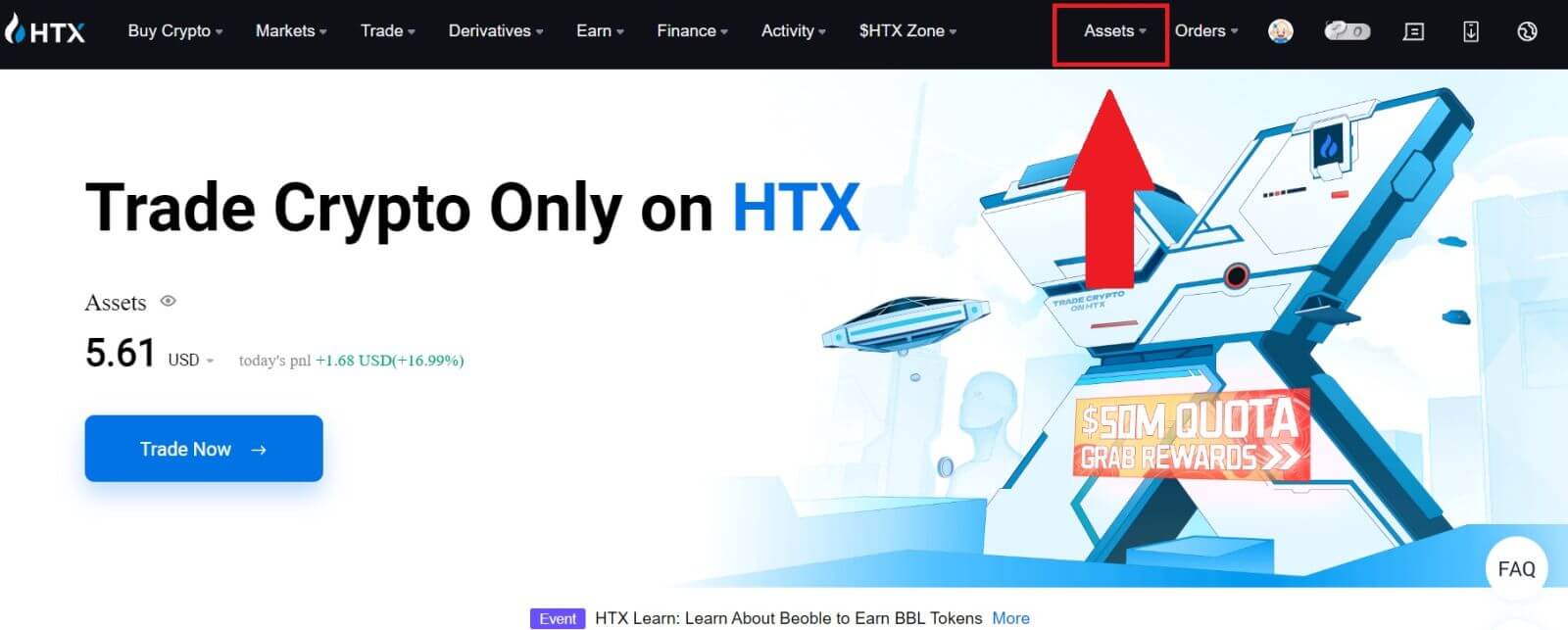
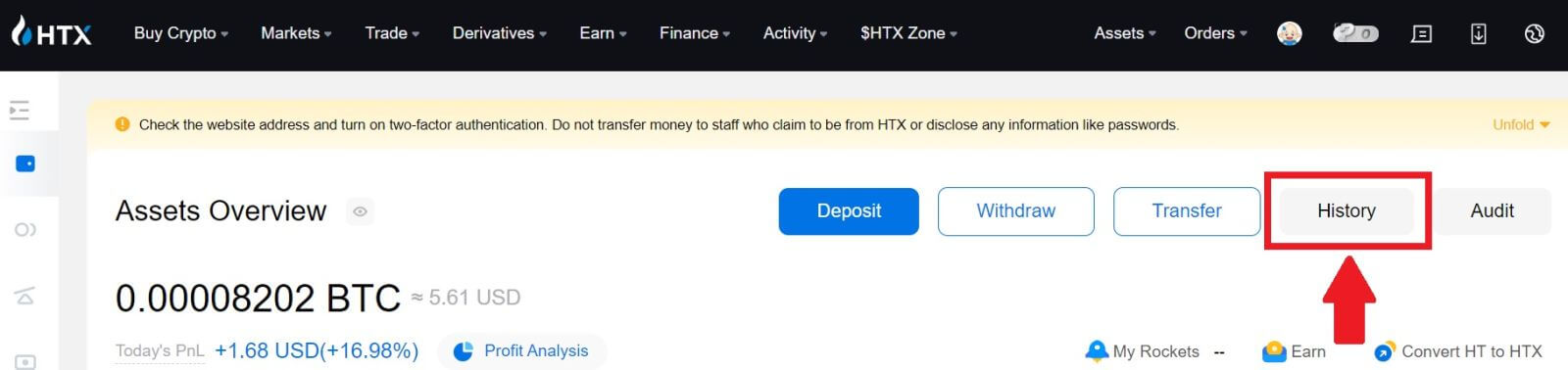
2. Aquí puede ver el estado de su transacción.
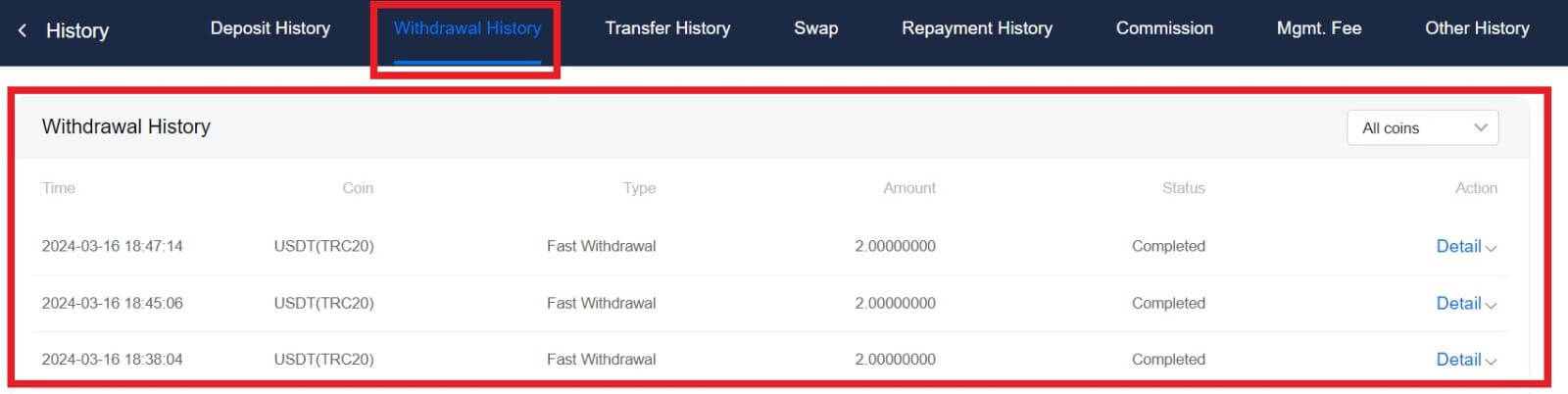
¿Se requiere un límite mínimo de retiro para cada criptomoneda?
Cada criptomoneda tiene un requisito mínimo de retiro. Si el monto del retiro cae por debajo de este mínimo, no se procesará. Para HTX, asegúrese de que su retiro alcance o supere el monto mínimo especificado en nuestra página de Retiro.